Les enquêtes sur Facebook représentent un outil formidable pour recueillir les avis de votre cercle d’amis et de vos abonnés concernant des sujets spécifiques. Que vous souhaitiez évaluer l’opinion de vos clients sur une idée novatrice ou simplement apporter une touche d’humour à une conversation entre amis, vous avez la possibilité de concevoir un sondage sur mesure.
Dans cet exposé, nous allons détailler la procédure de création de sondages Facebook via divers supports, en explorant les fonctionnalités proposées pour les Facebook Stories, les discussions de groupe Messenger, et les événements.
Comment initier un sondage dans une story Facebook
Pour connaître l’opinion de vos contacts concernant une de vos stories Facebook, suivez les étapes décrites ci-dessous afin d’y intégrer un sondage à partir de l’application mobile :
iPhone
- Ouvrez l’application Facebook.
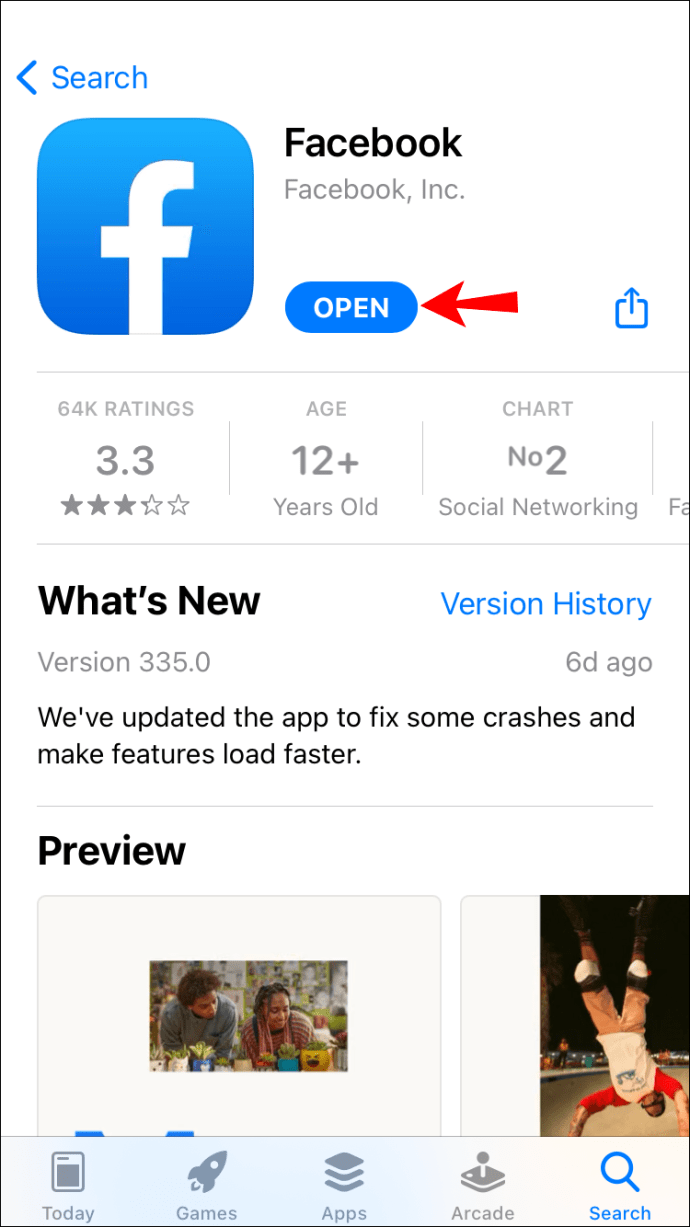
- Cliquez sur l’icône de menu (trois lignes horizontales) pour accéder à votre profil.
- En haut de votre « fil d’actualités », touchez l’icône « Ajouter une story ».
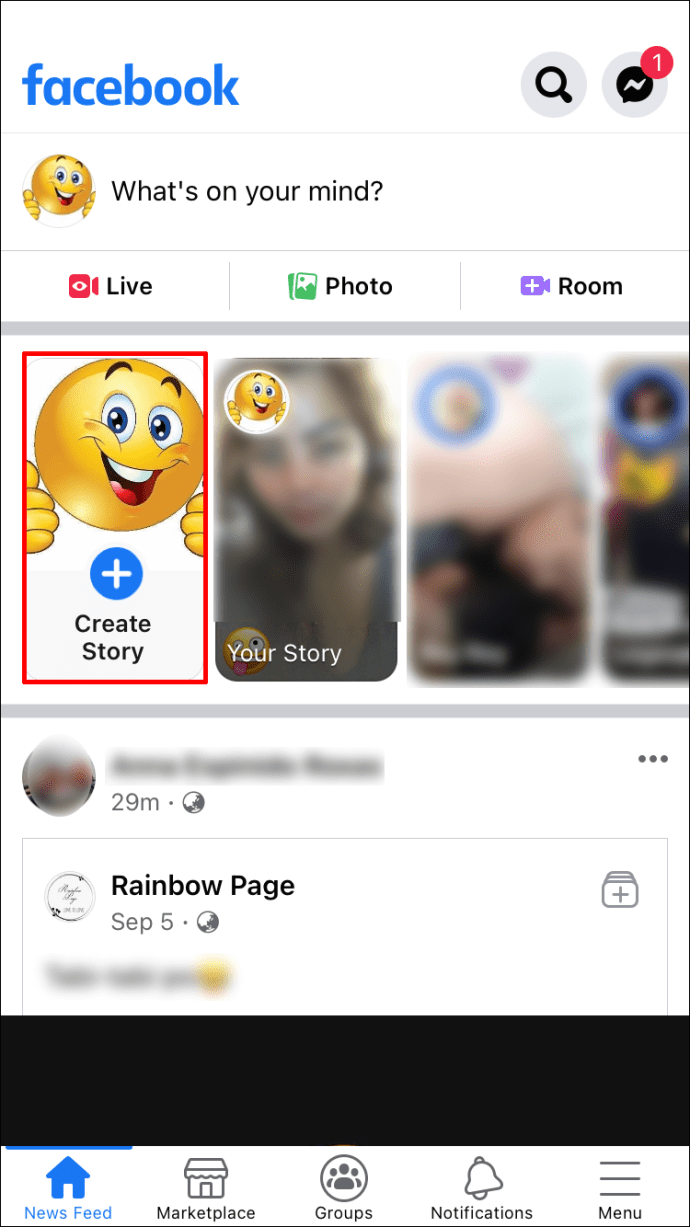
- Faites glisser votre doigt vers la gauche jusqu’à ce que s’affiche la carte « Sondage ».
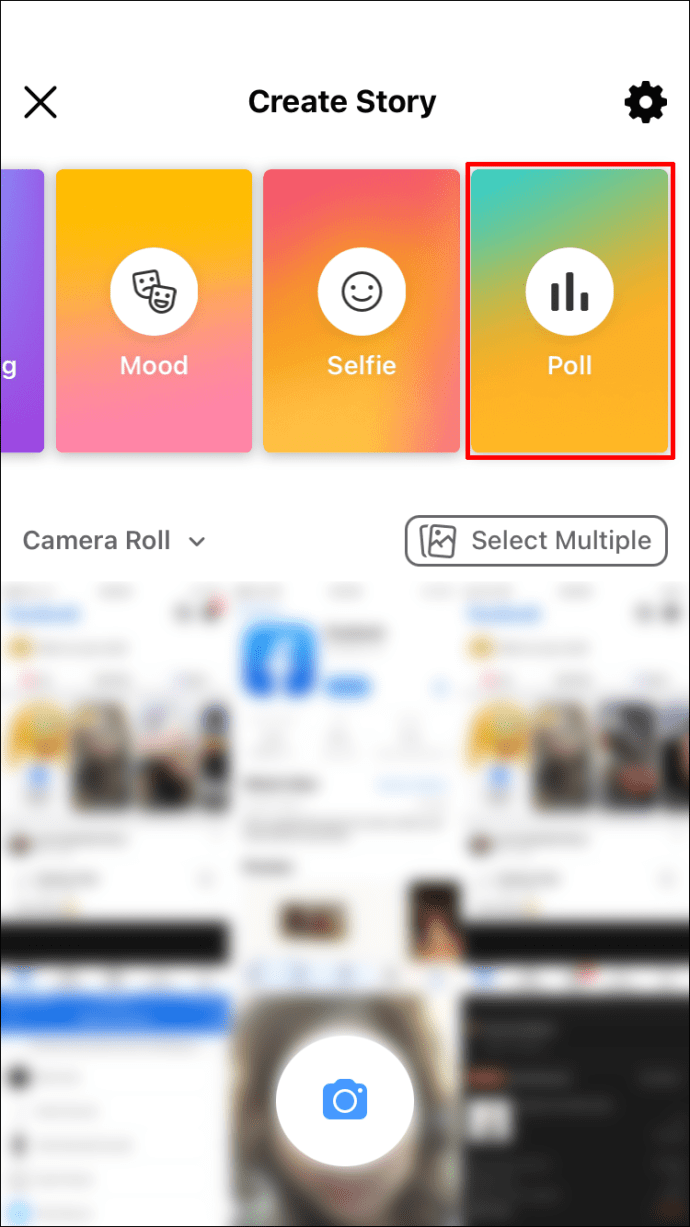
- Saisissez votre question, puis, pour personnaliser les options de réponse, cliquez sur « Oui » ou « Non ».
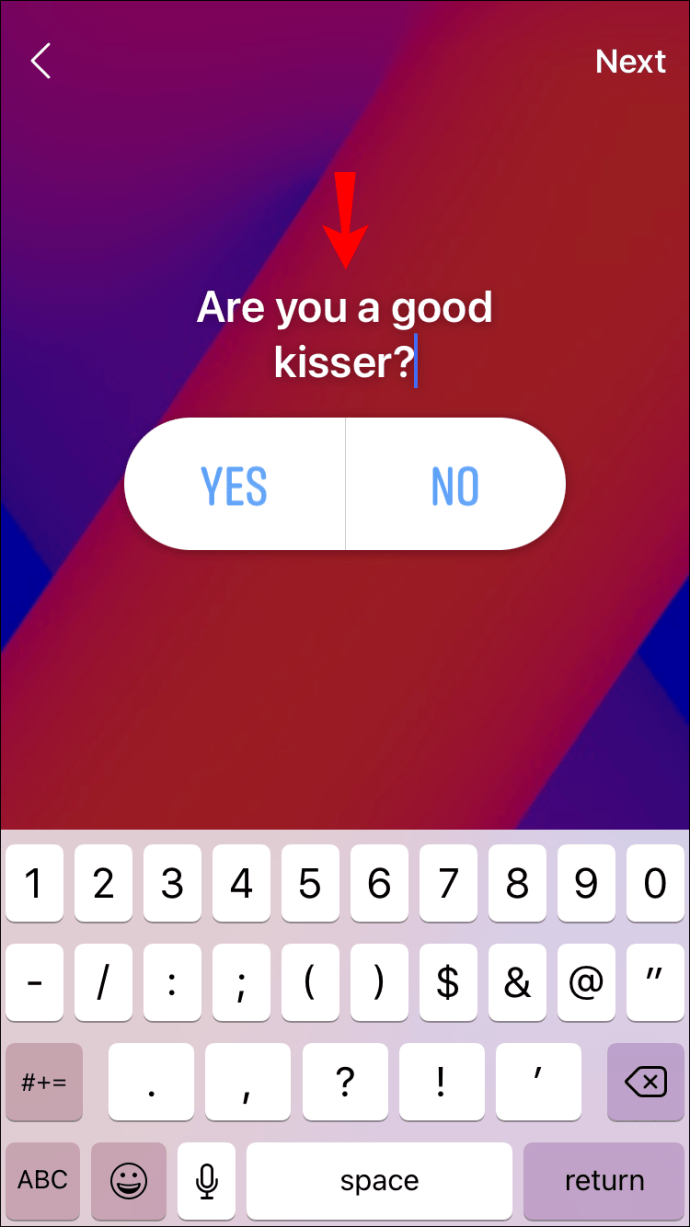
- Une fois satisfait de votre sondage, cliquez sur « Suivant » en haut à droite, puis sur « Partager dans la story ».
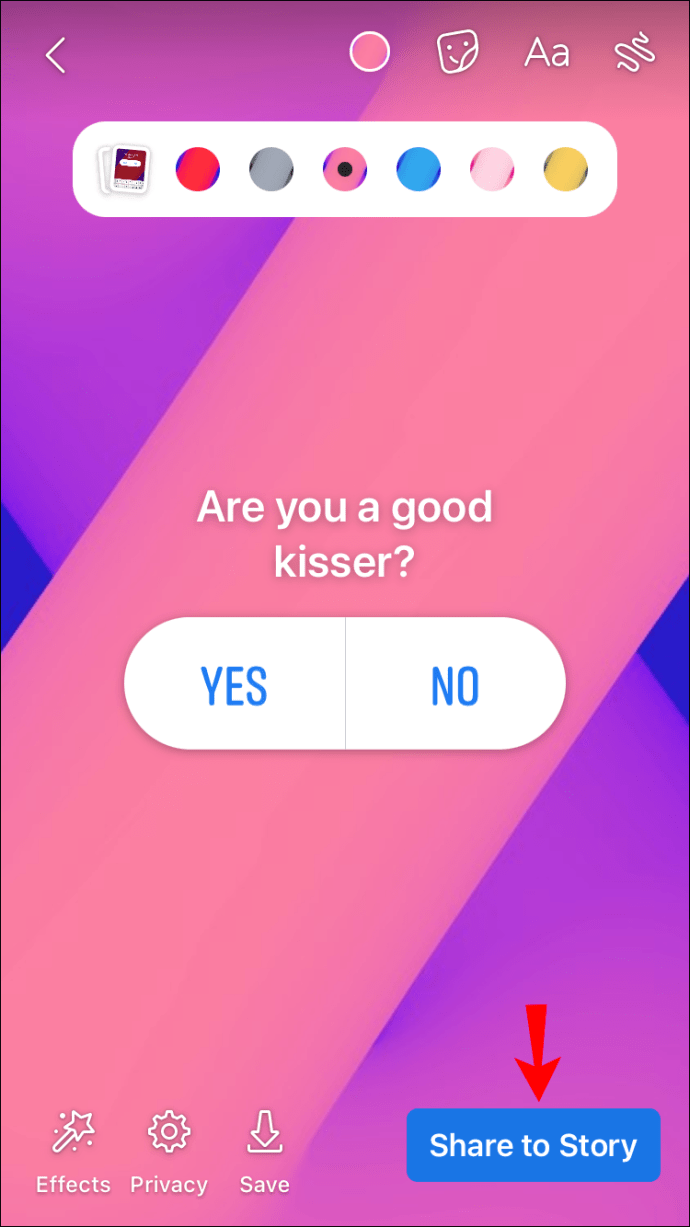
Android
- Démarrez l’application Facebook.
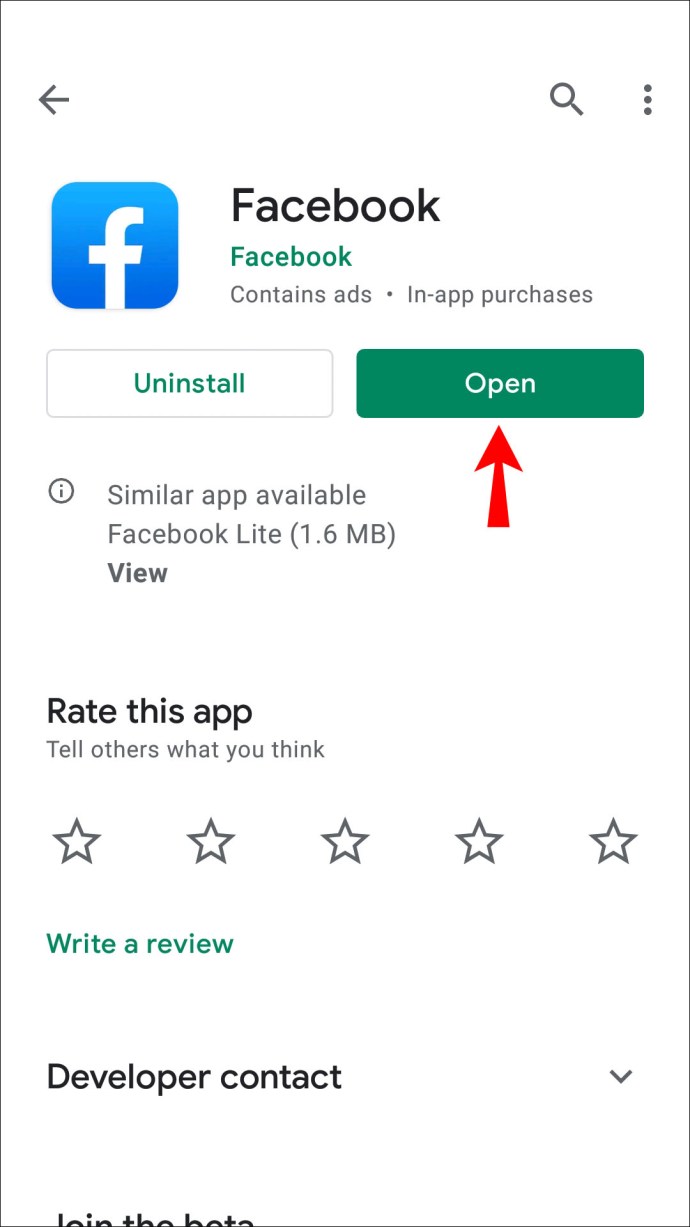
- Accédez à votre profil en cliquant sur l’icône de menu.
- En haut de votre « fil d’actualités », touchez l’icône « Ajouter une story ».
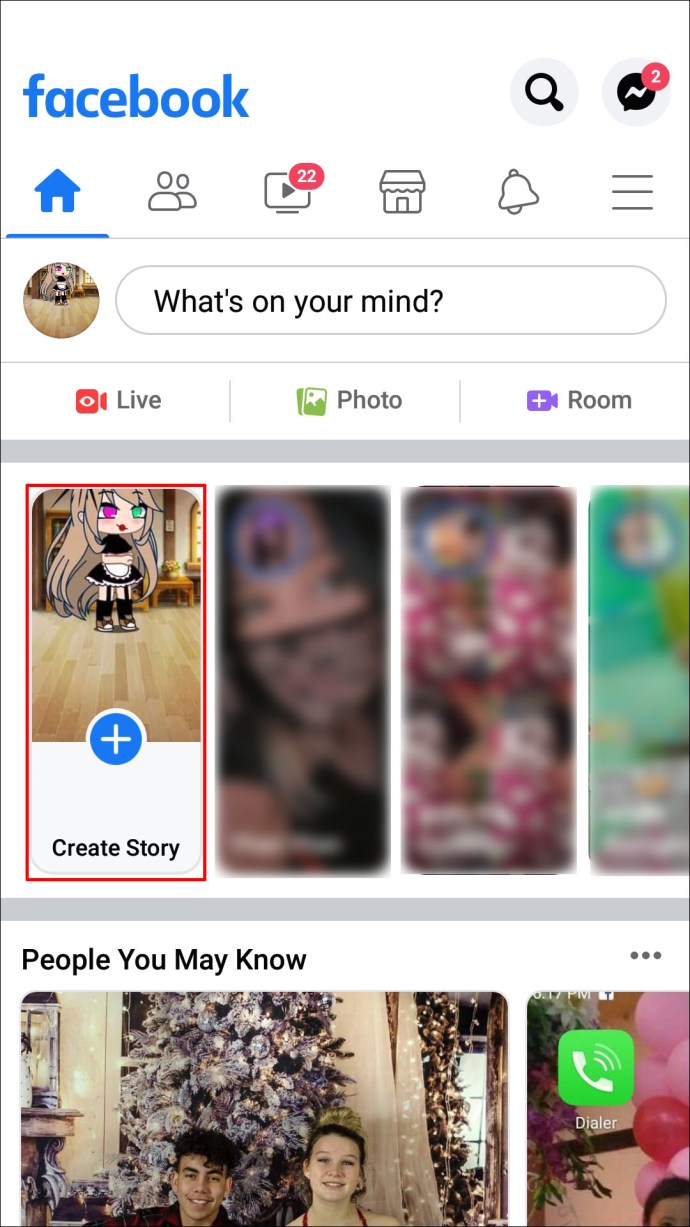
- Glissez vers la gauche jusqu’à atteindre la carte « Sondage ».
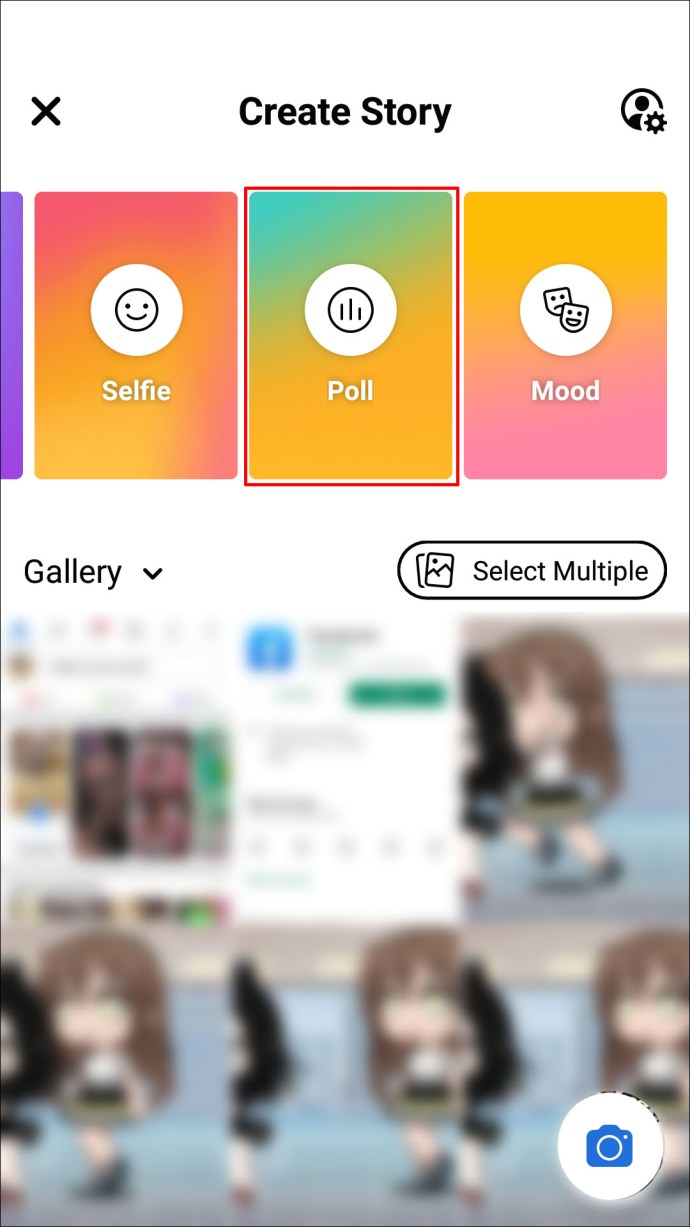
- Rédigez votre question, puis personnalisez les réponses à l’aide de « Oui » ou « Non ».
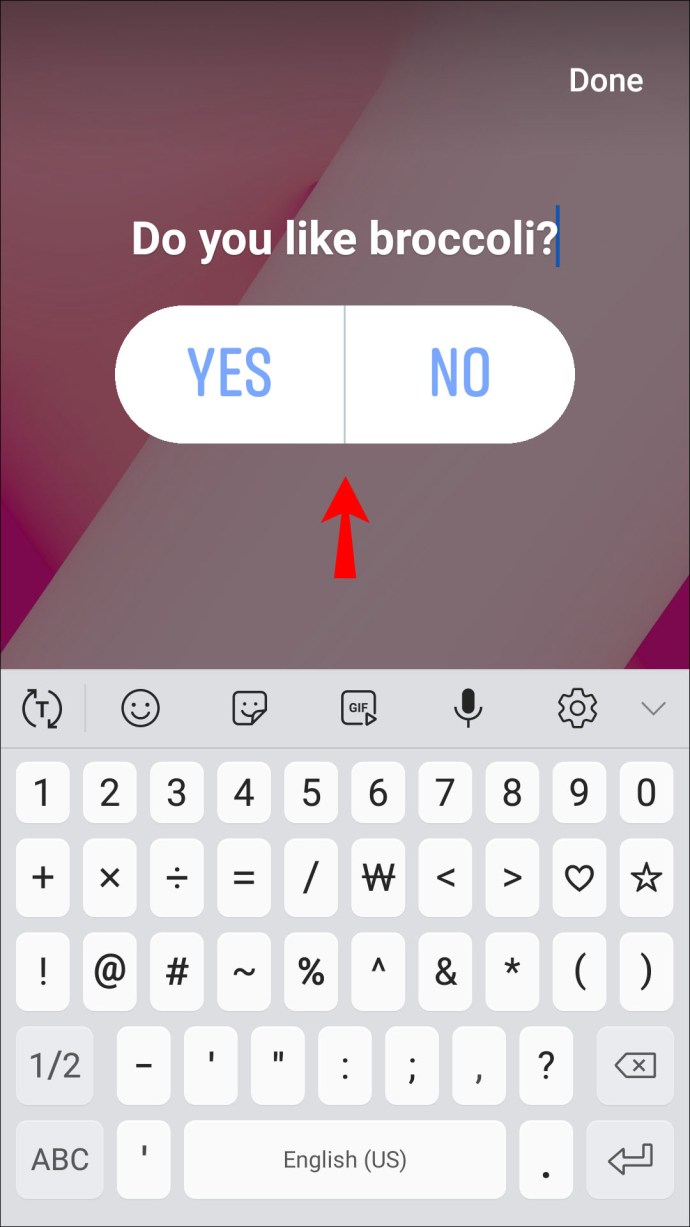
- Lorsque vous êtes prêt, cliquez sur « Terminé » en haut à droite, puis sur « Partager dans la story ».
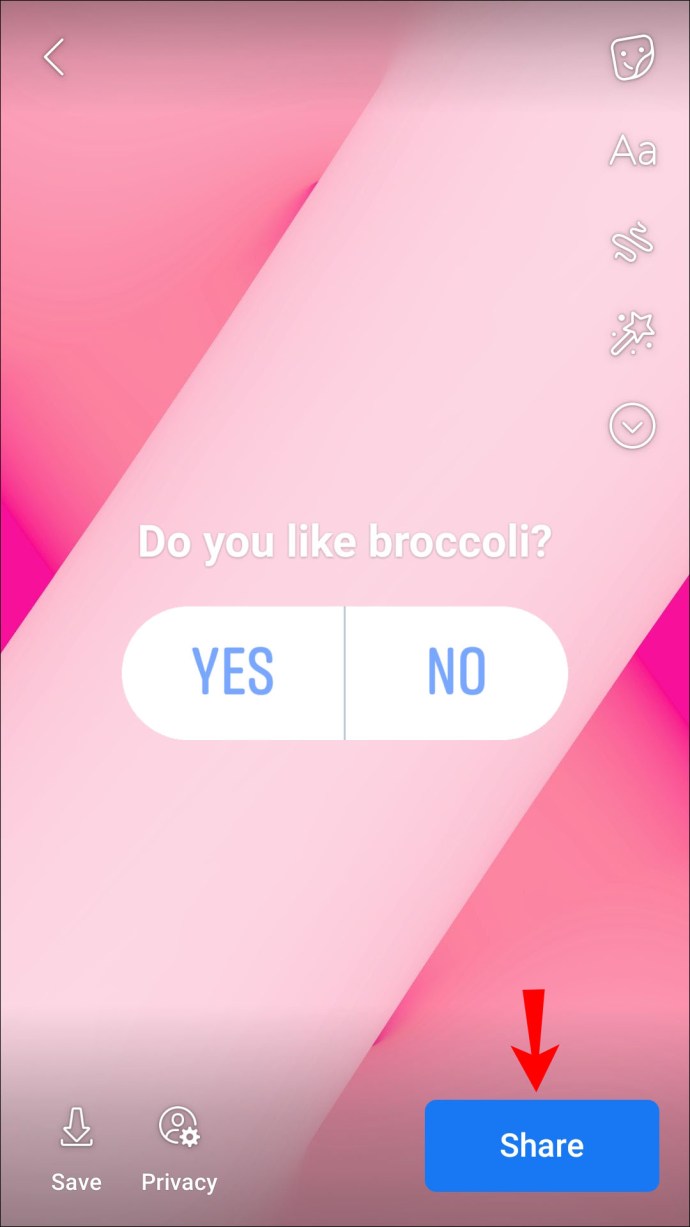
PC
La fonctionnalité de création de sondages pour les Facebook Stories n’est pas accessible sur ordinateur. Connectez-vous à Facebook via un appareil mobile afin de suivre les étapes précédemment décrites.
Comment initier un sondage sur une page Facebook
Les sondages peuvent être créés sur les pages d’entreprise uniquement via l’application mobile. Suivez ces instructions pour créer le vôtre :
iPhone
- Connectez-vous à votre page d’entreprise Facebook.
- Dans la zone « Écrire une publication… », cliquez sur l’icône des points de suspension afin de développer les différents types de publications.
- Sélectionnez « Sondage », puis saisissez vos questions et réponses. Ajoutez des images ou des GIF si vous le souhaitez.
- Choisissez la durée de votre sondage.
- Boostez la portée de votre sondage en cliquant sur « Promouvoir ».
- Lorsque vous êtes satisfait de votre sondage, cliquez sur « Publier » pour le lancer. Il apparaîtra sur votre page comme une mise à jour de statut.
Android
- Ouvrez l’application Facebook et connectez-vous à la page de votre entreprise.
- Dans la section « Écrire une publication… », cliquez sur l’icône des points de suspension.
- Choisissez « Sondage », puis entrez vos questions et réponses. Vous pouvez aussi y intégrer des images ou des GIF.
- Définissez la durée de votre sondage.
- Pour donner plus de visibilité au sondage, cliquez sur « Promouvoir ».
- Une fois satisfait, cliquez sur « Publier » pour le rendre visible. Il s’affichera sur votre page comme une publication classique.
PC
La fonctionnalité de création de sondages sur la page de votre entreprise n’est pas disponible sur ordinateur. Accédez à votre page professionnelle Facebook via un appareil mobile, puis suivez les étapes mentionnées précédemment.
Comment initier un sondage dans un groupe Facebook
Les sondages de groupe Facebook peuvent être créés à partir de l’application mobile ou d’un ordinateur. Suivez les étapes suivantes afin de concevoir votre sondage de groupe :
iPhone
- Ouvrez Facebook.
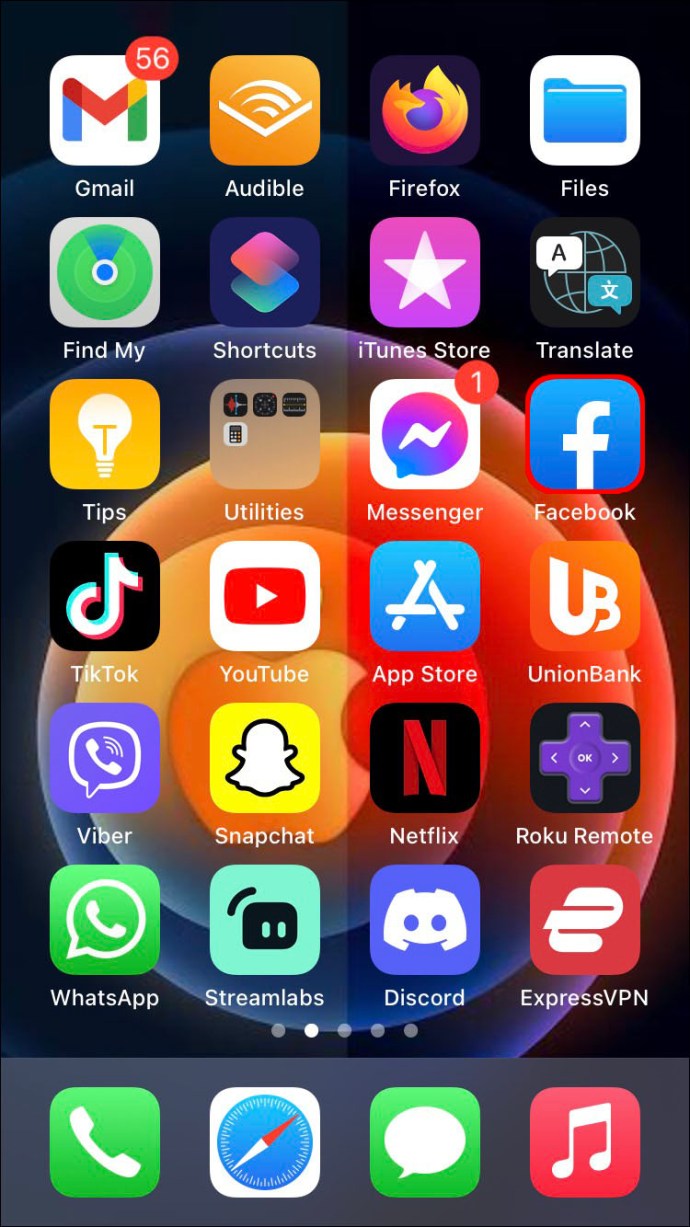
- Cliquez sur l’icône de menu en bas à droite.
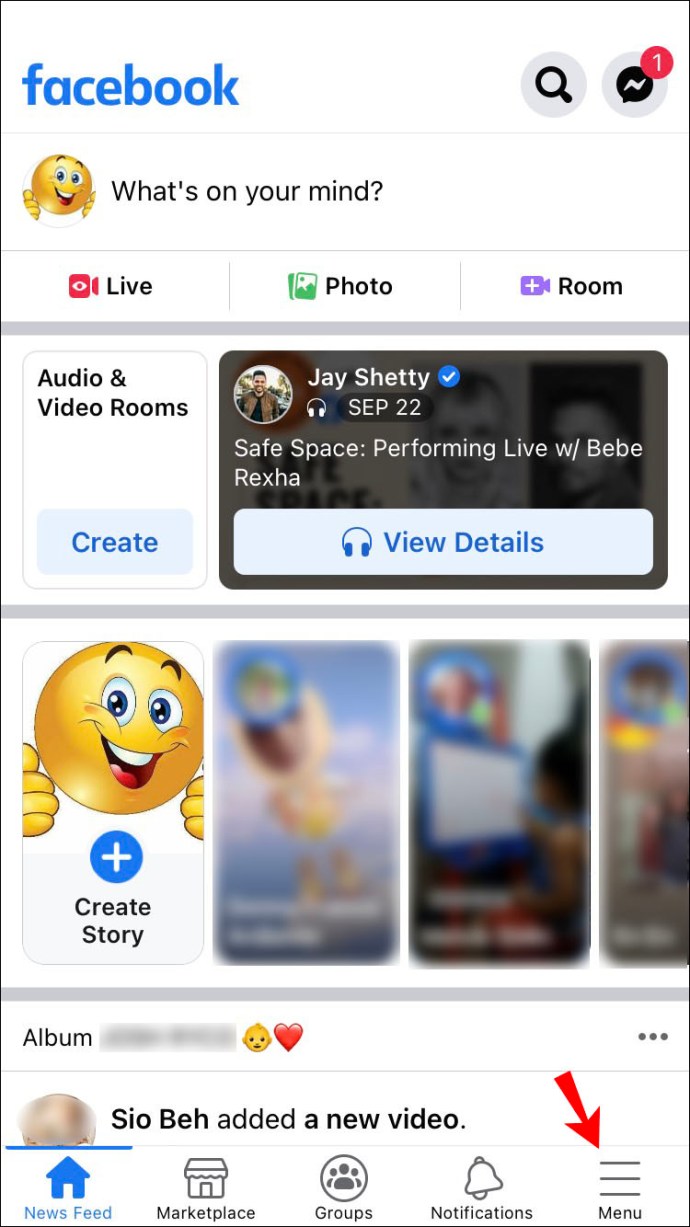
- Cliquez sur « Groupes », puis sur « Vos groupes ».
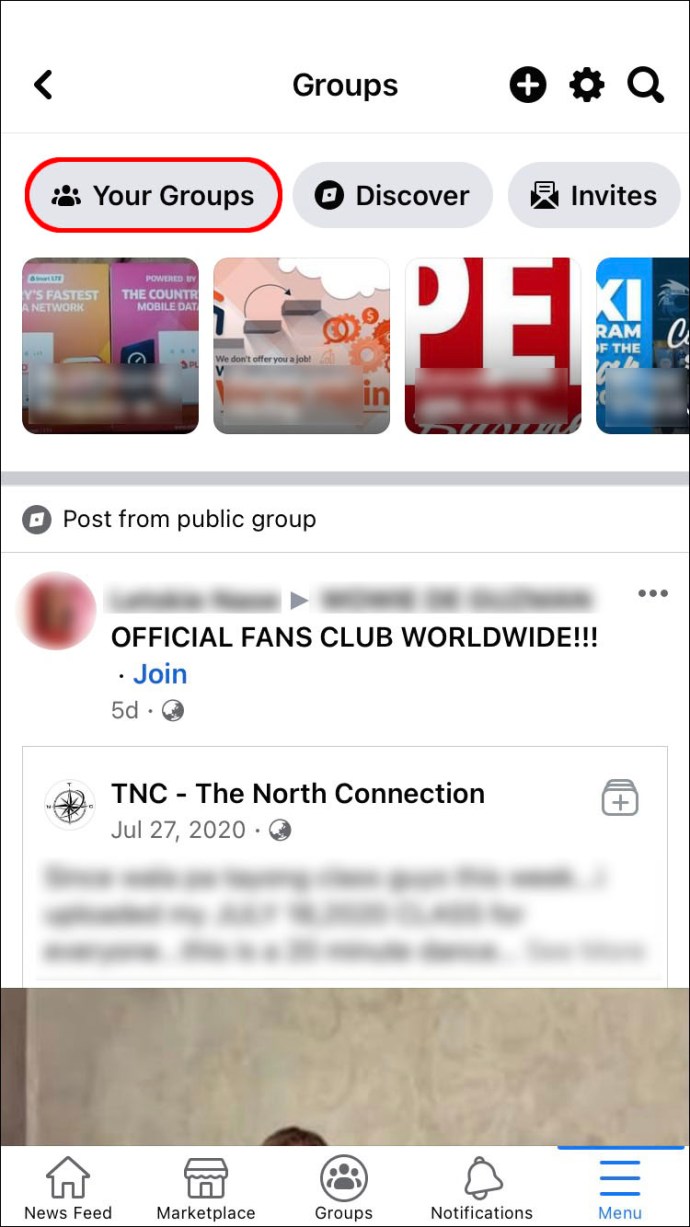
- Cliquez sur le groupe pour lequel vous souhaitez créer un sondage.
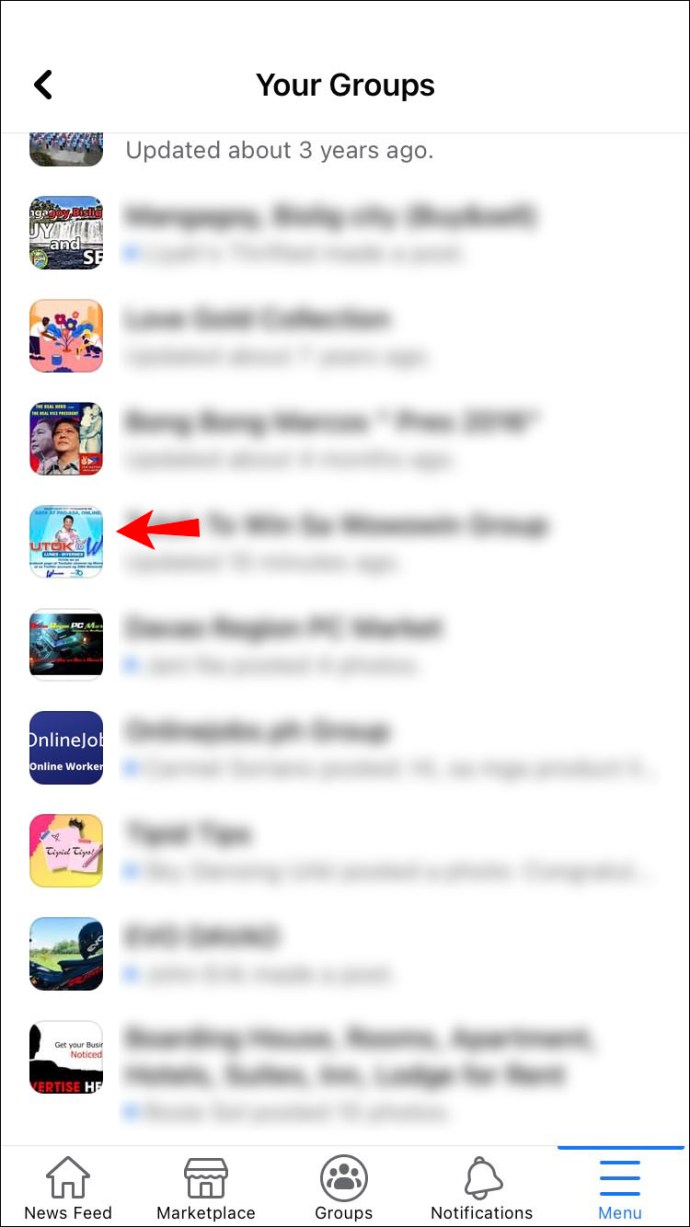
- Cliquez sur « Écrire une publication… », puis choisissez « Sondage ».
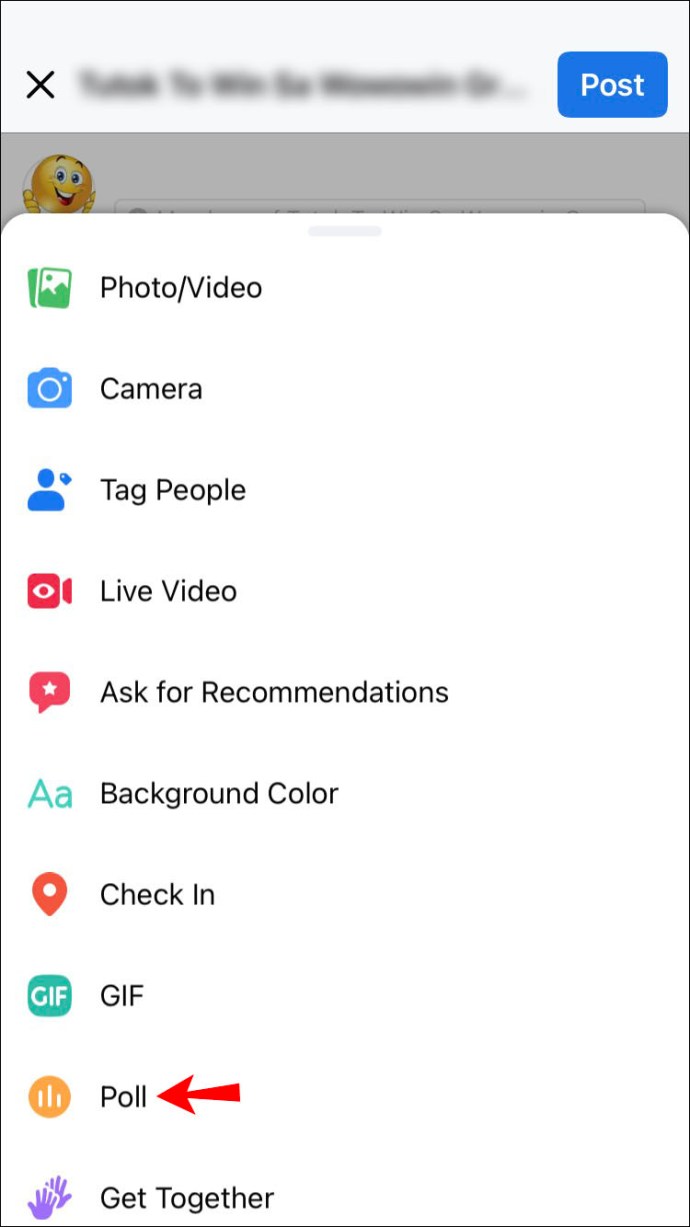
- Saisissez une question, puis cliquez sur « Ajouter une option de sondage… » pour les choix possibles pour les participants.
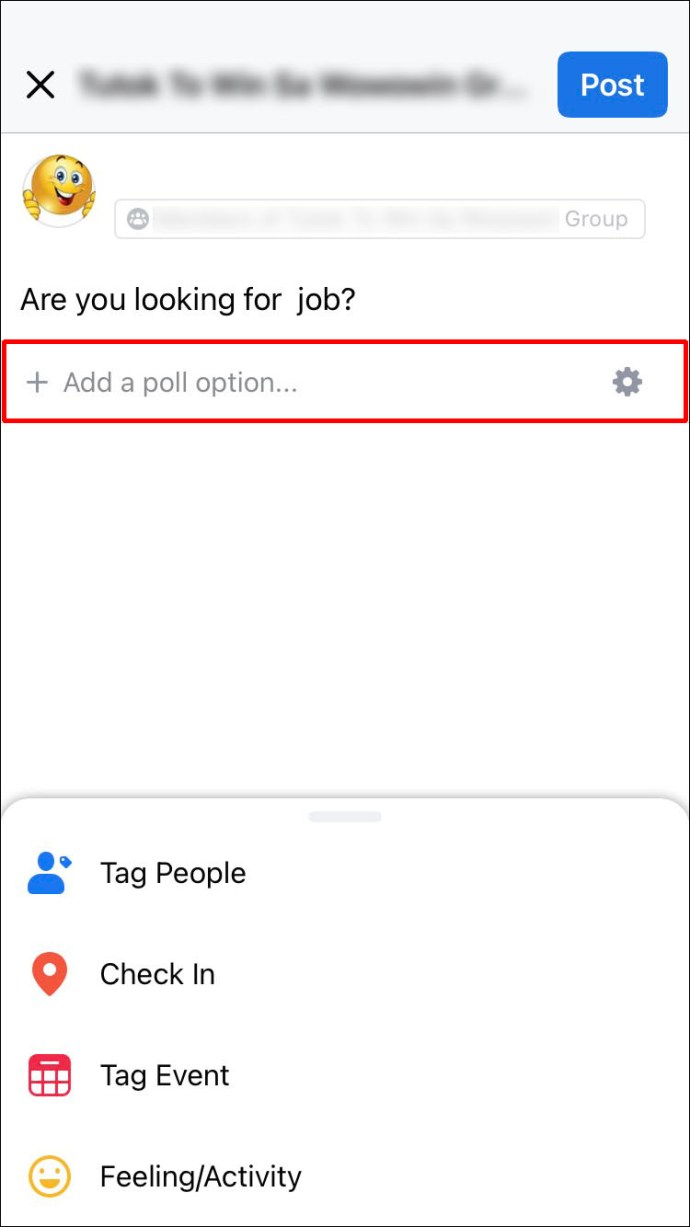
- Une fois satisfait du résultat, cliquez sur « Publier ».
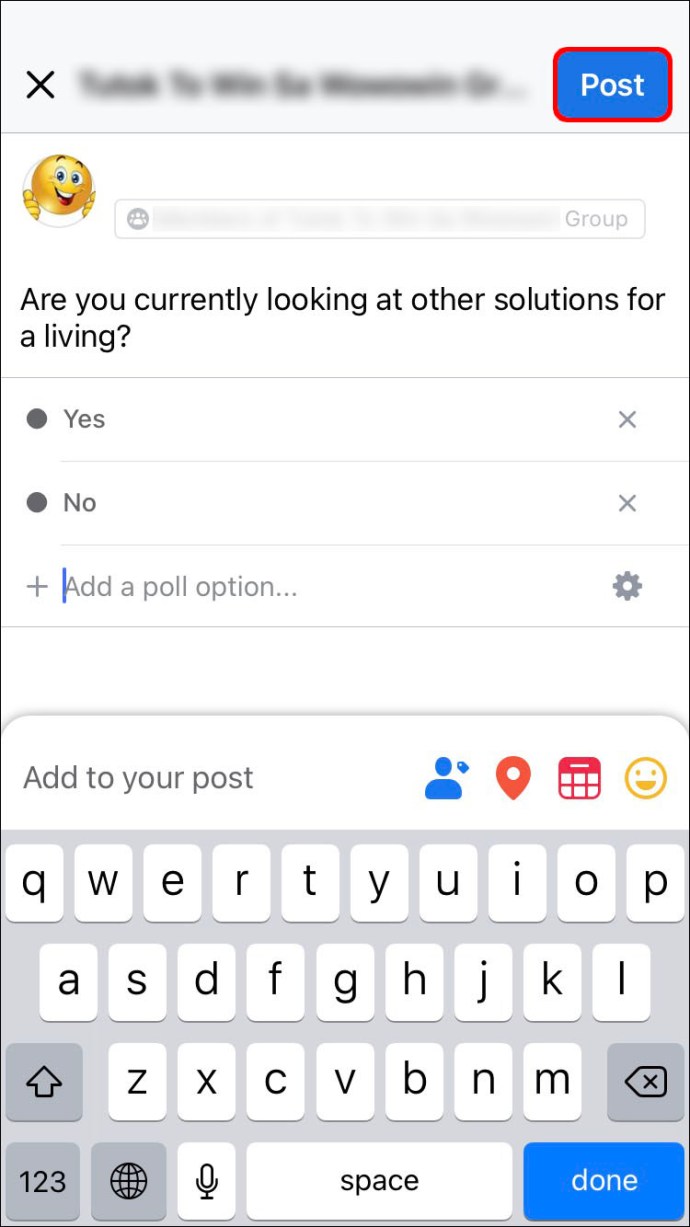
Android
- Lancez l’application Facebook.
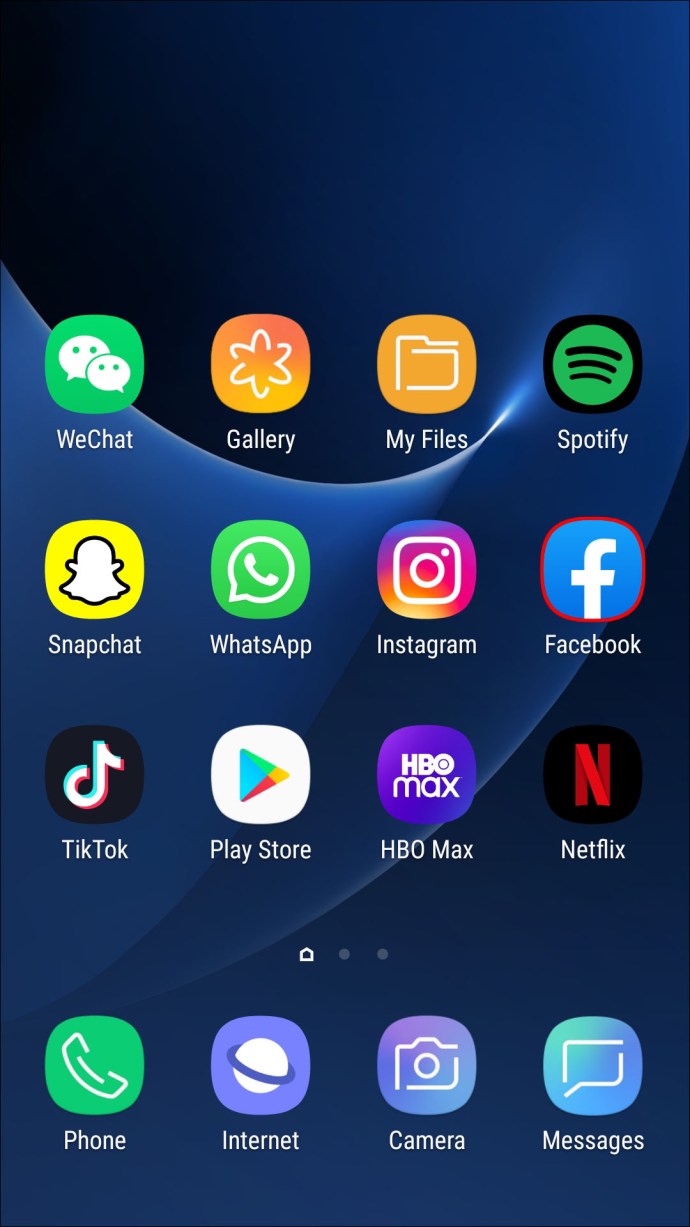
- En haut à droite, cliquez sur l’icône de menu.
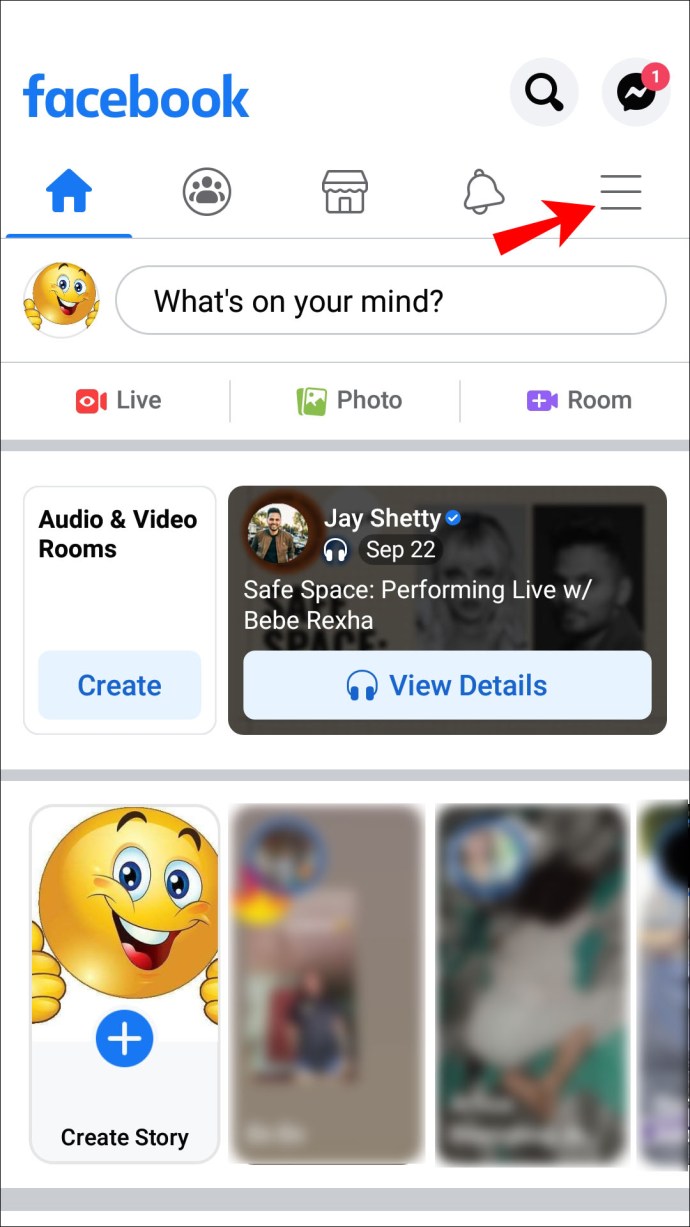
- Cliquez sur « Groupes », puis sur « Vos groupes ».
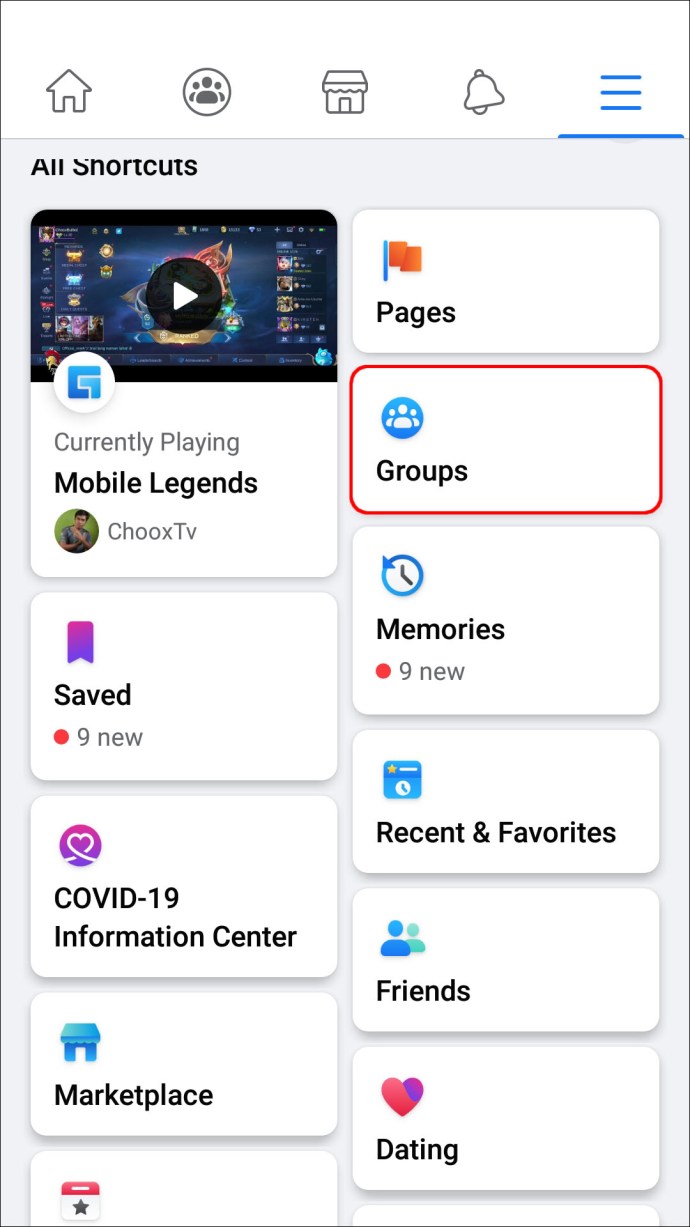
- Sélectionnez le groupe pour lequel vous souhaitez créer le sondage.
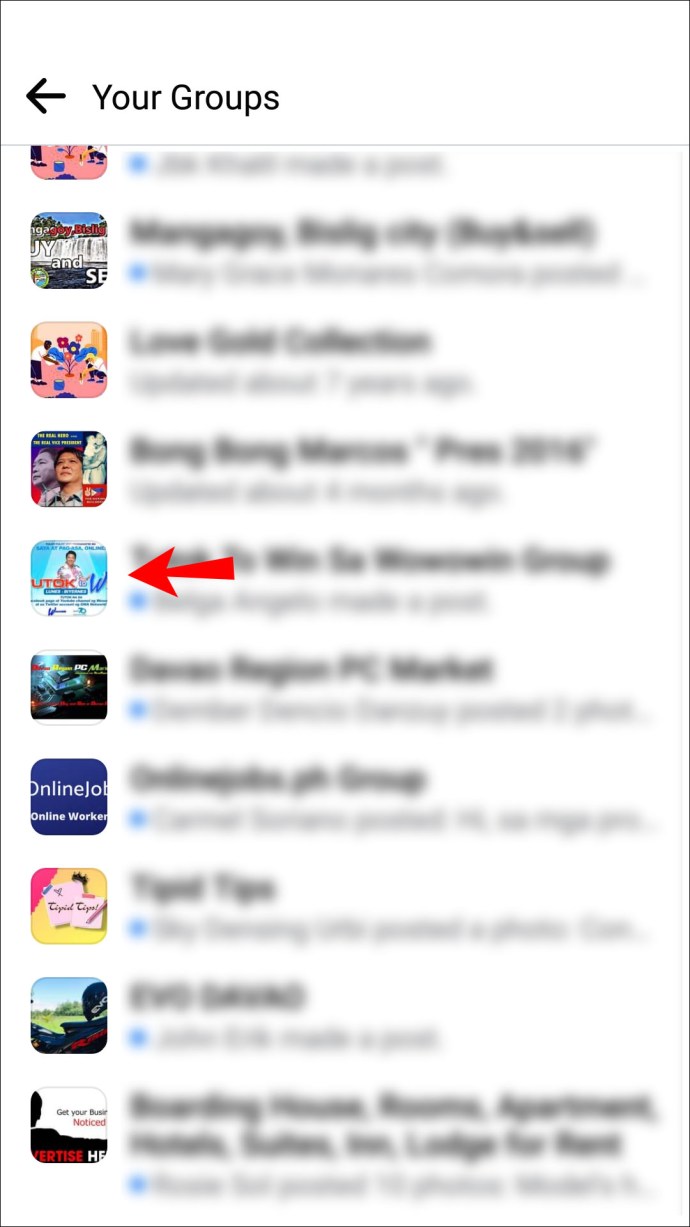
- Cliquez sur « Écrire une publication… », puis sélectionnez « Sondage ».
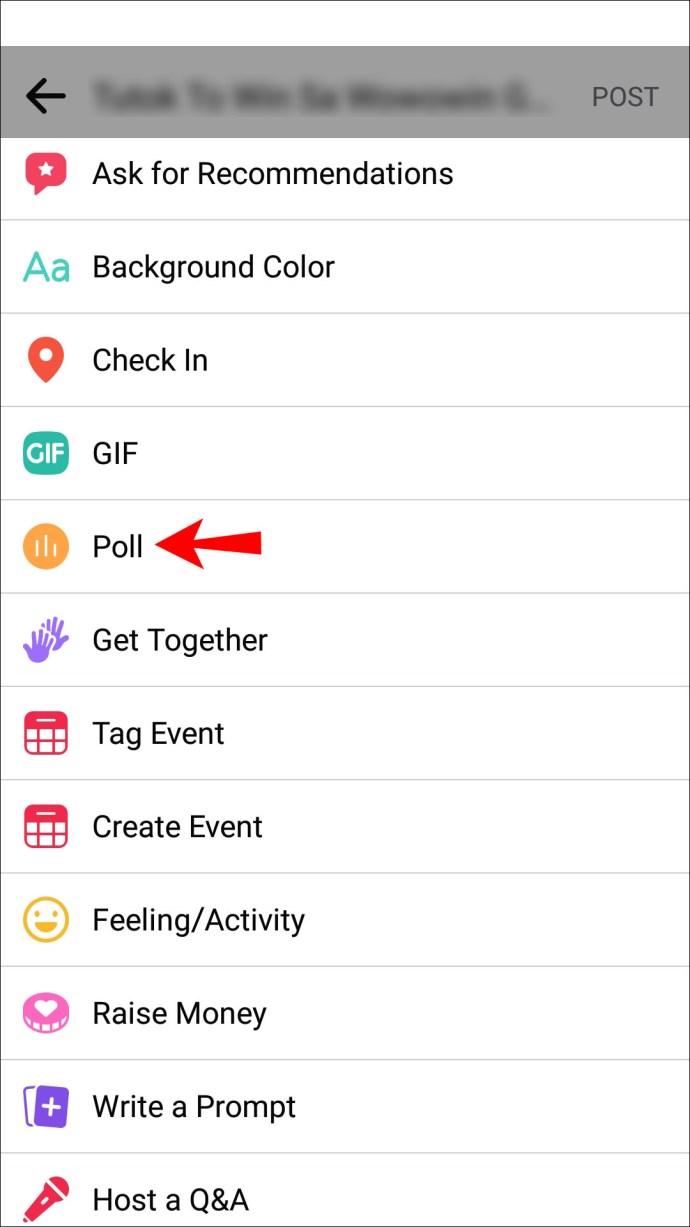
- Tapez une question, puis cliquez sur « Ajouter une option de sondage… ».
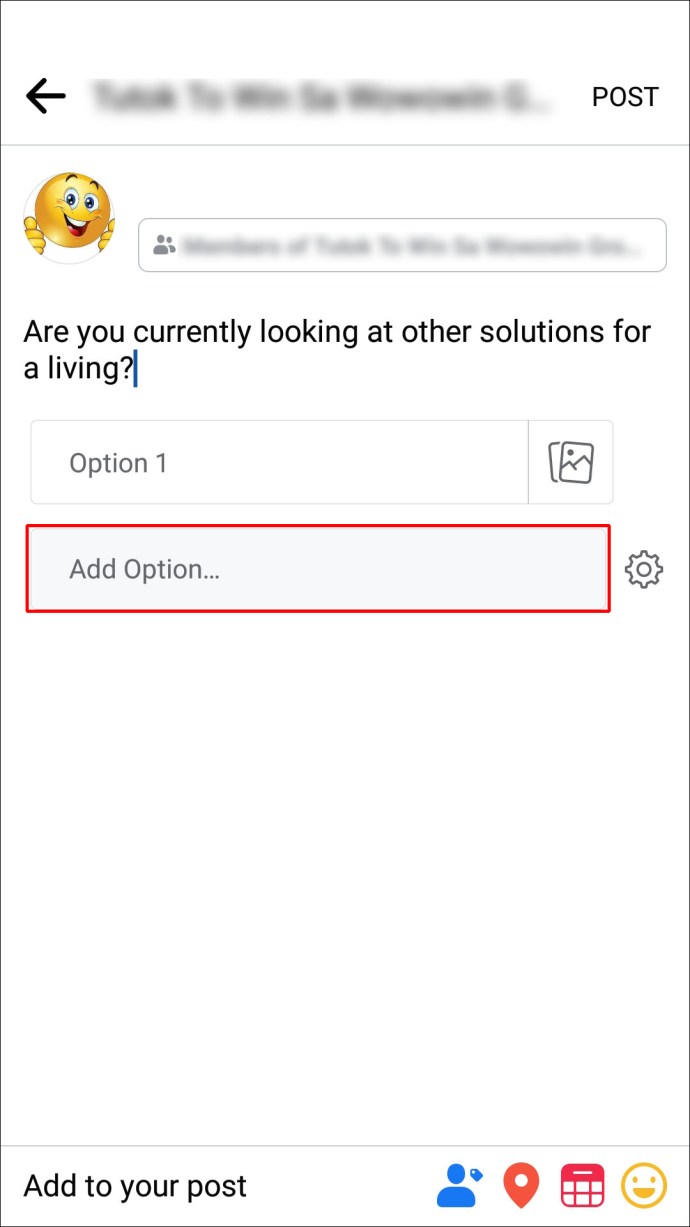
- Une fois prêt à publier, cliquez sur « Publier ».
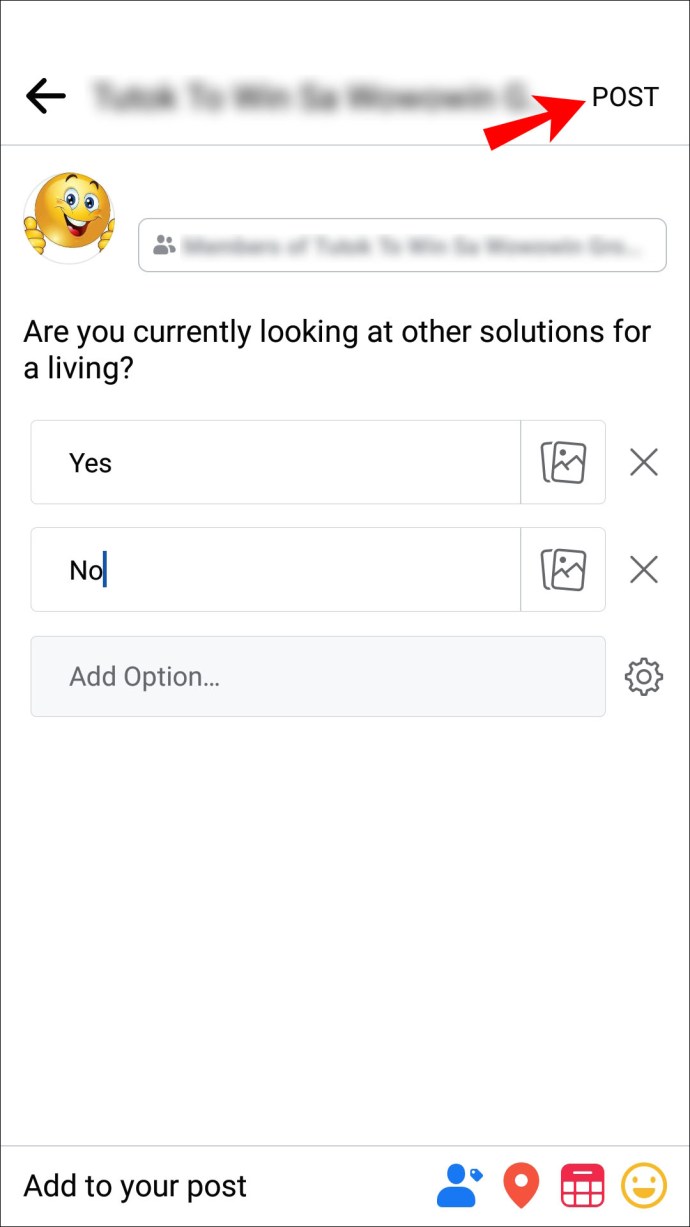
PC
- Connectez-vous à Facebook sur votre ordinateur.
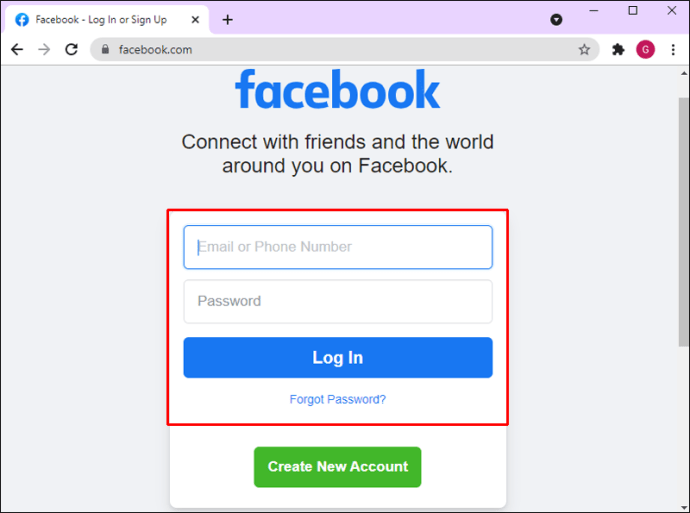
- Accédez à votre « Fil d’actualités », puis dans le menu de gauche, sélectionnez « Groupes ».
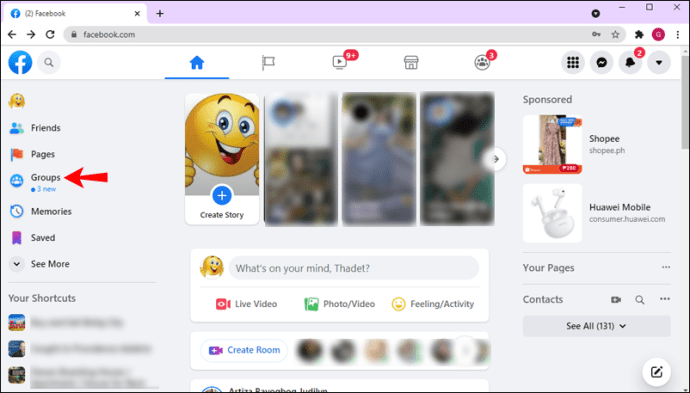
- Cliquez sur votre groupe pour le sondage.
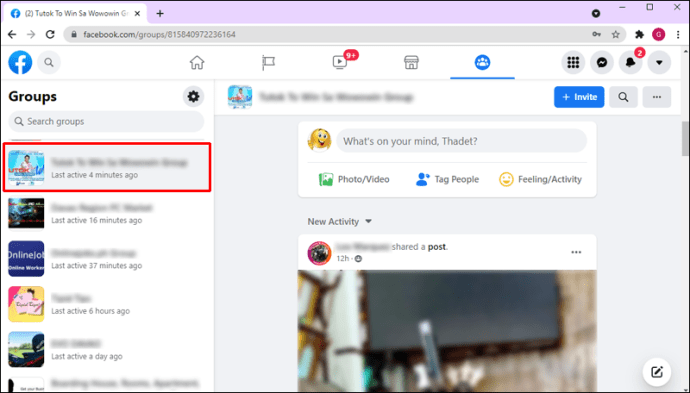
- Pour créer votre publication, cliquez sur la section « À quoi pensez-vous, (Nom) ? ».
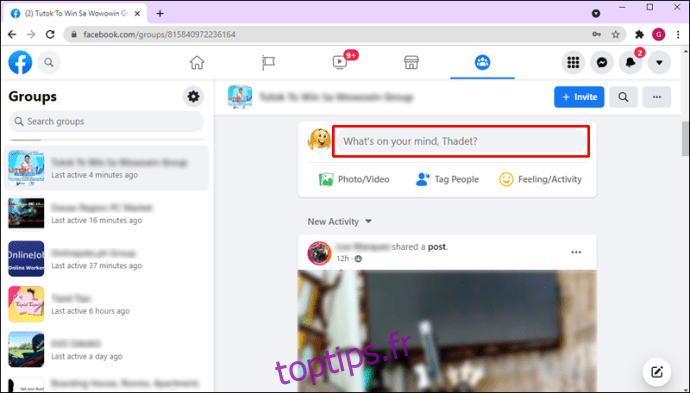
- Dans la fenêtre contextuelle, allez à la section « Ajouter à votre publication ».
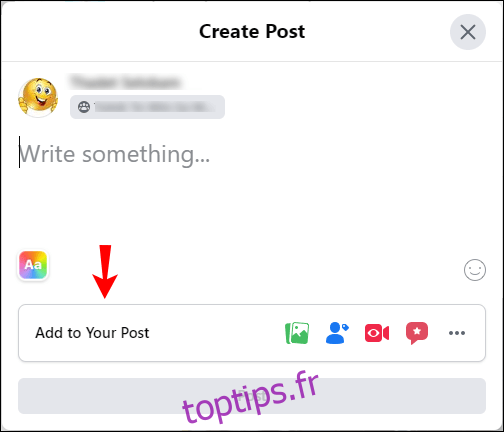
- Cliquez sur l’icône à trois points pour afficher plus d’options.
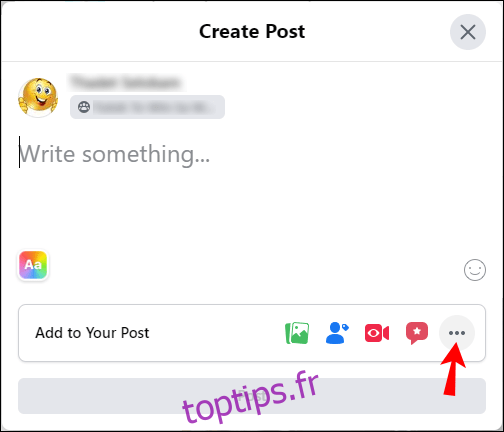
- En bas à droite, sélectionnez « Sondage ».
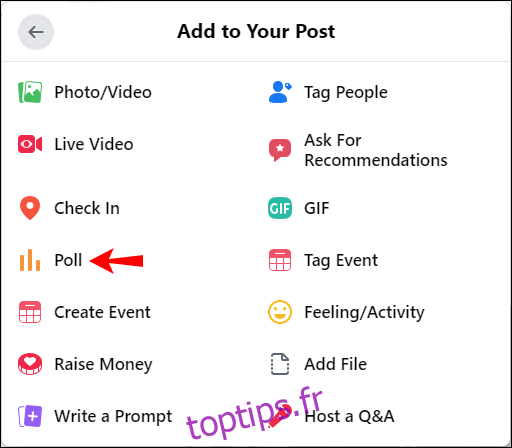
- Entrez vos questions et options.
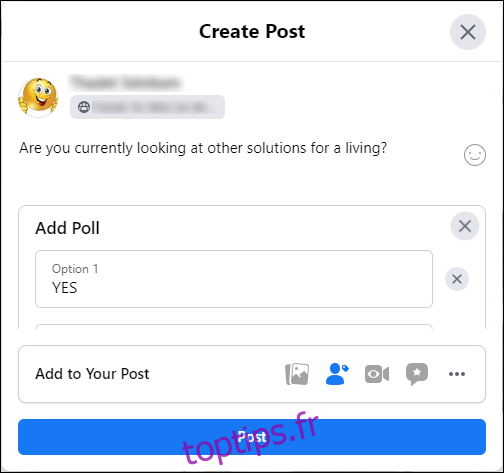
- Une fois terminé, sélectionnez « Options de sondage ».
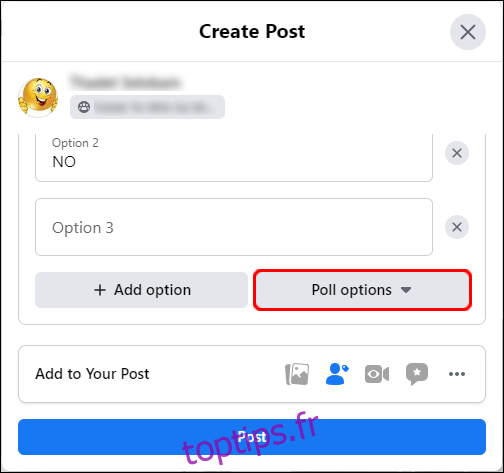
- Ici, vous pouvez décider si les participants peuvent ajouter des options et voter pour plus d’une proposition.
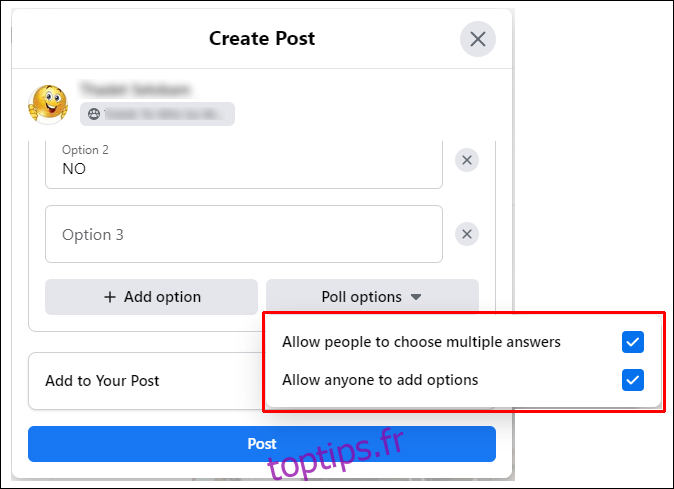
- Lorsque vous avez terminé, cliquez sur « Publier ».
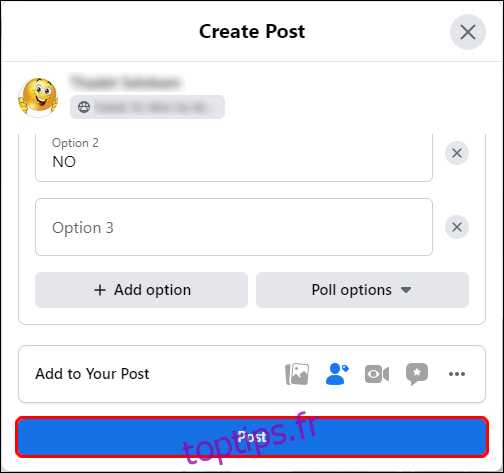
Comment créer un sondage dans Facebook Messenger
Vous pouvez créer un sondage d’opinion pour vos conversations de groupe via Facebook Messenger. Voici comment concevoir un sondage à l’aide de l’application mobile et d’un ordinateur :
iPhone
- Lancez l’application Facebook.
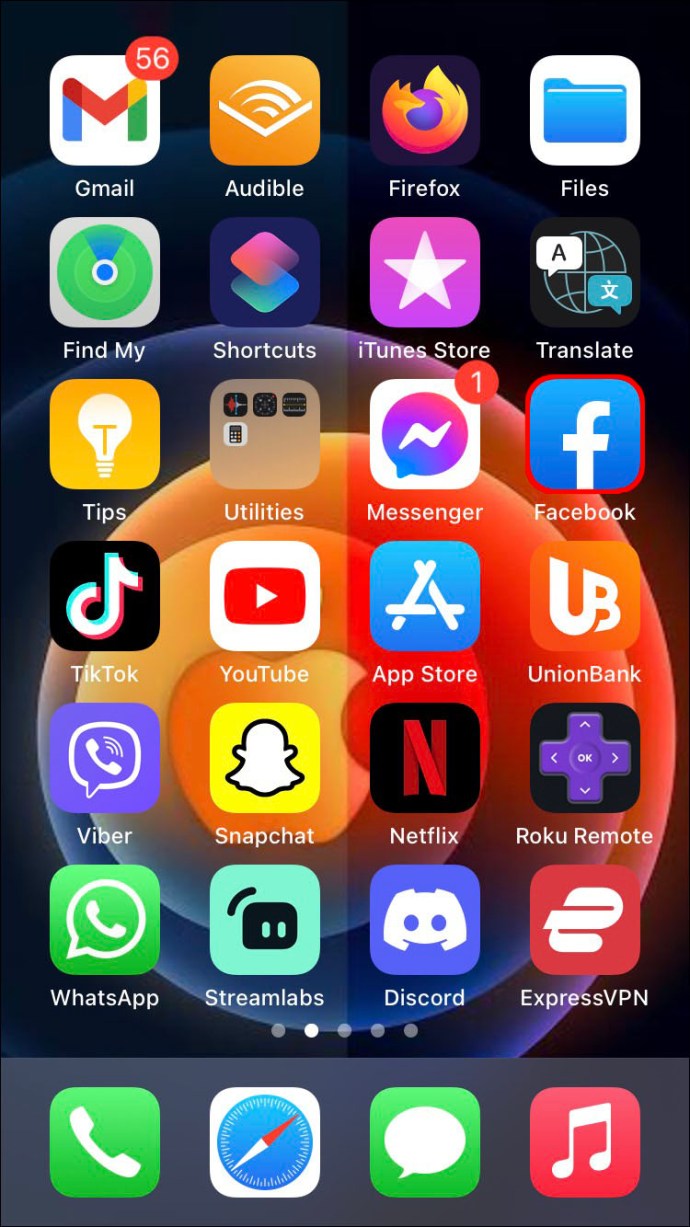
- Dans la fenêtre « Messenger », accédez à votre discussion de groupe.
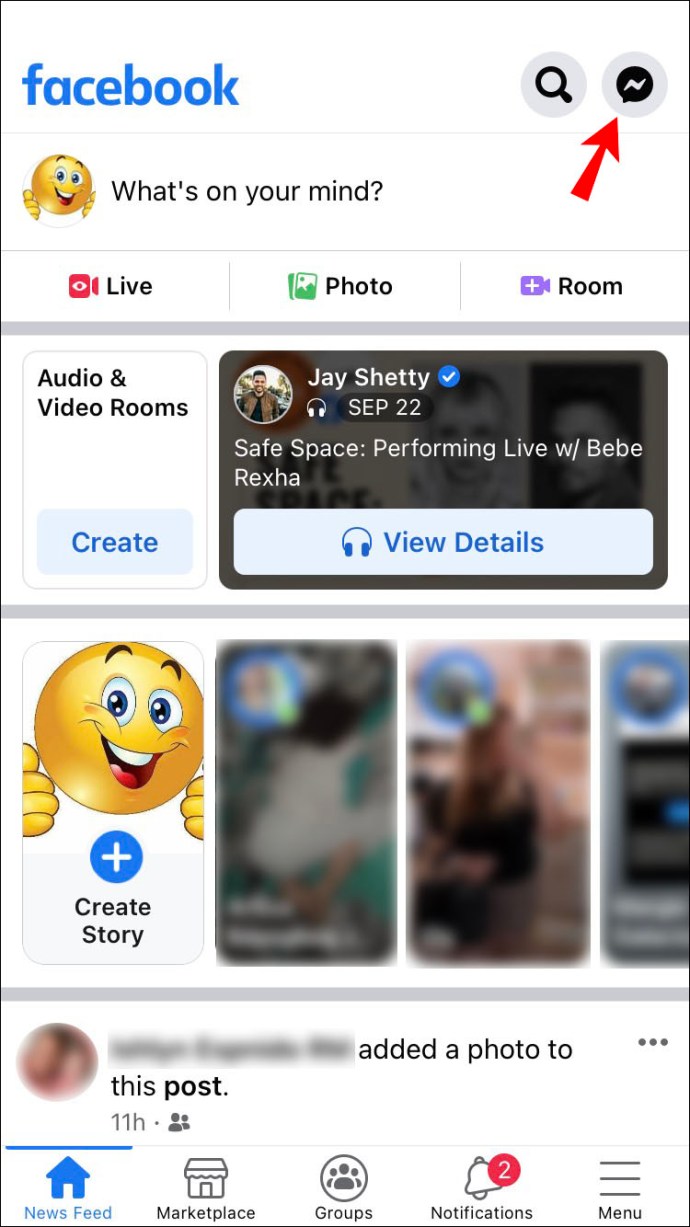
- En bas à gauche, cliquez sur l’icône bleue du signe plus.
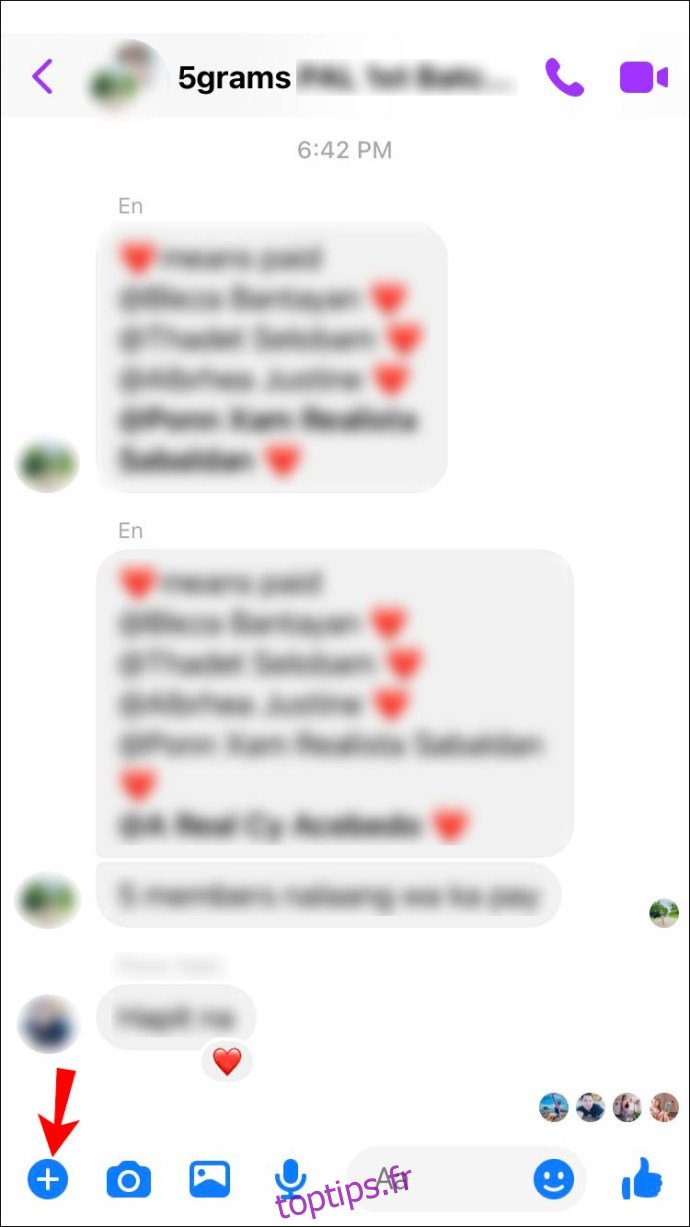
- Cliquez sur l’icône du sondage.
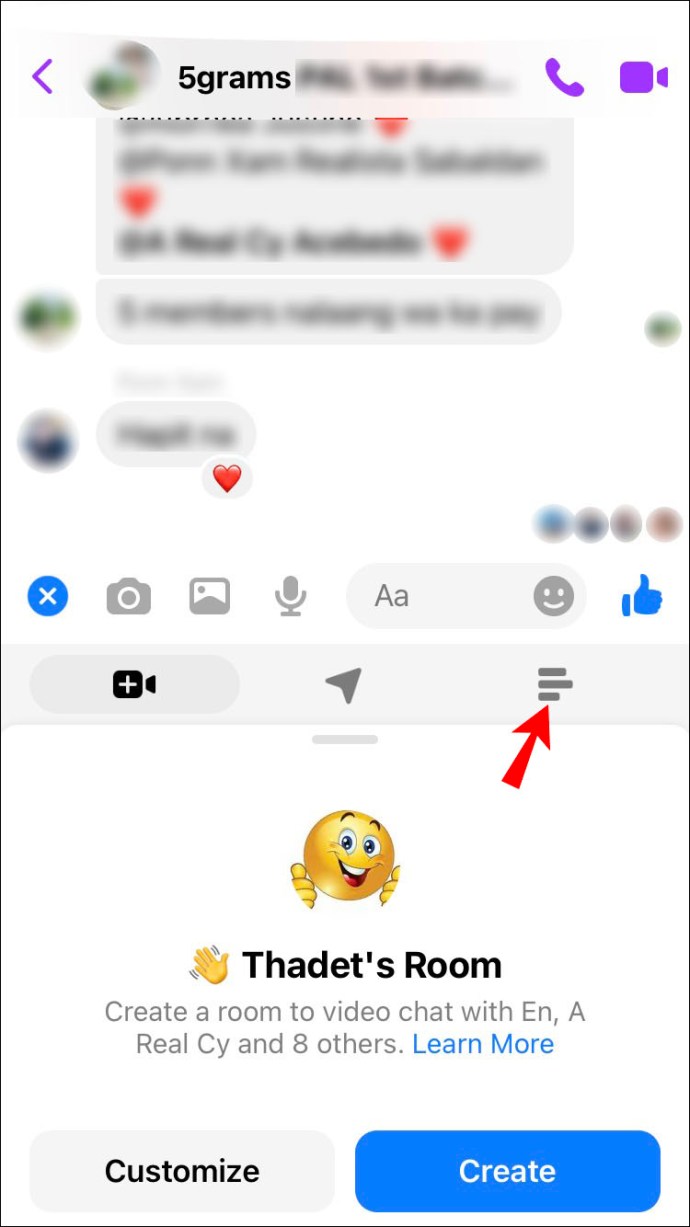
- Sous « Question » et « Options », saisissez vos questions et les choix proposés.
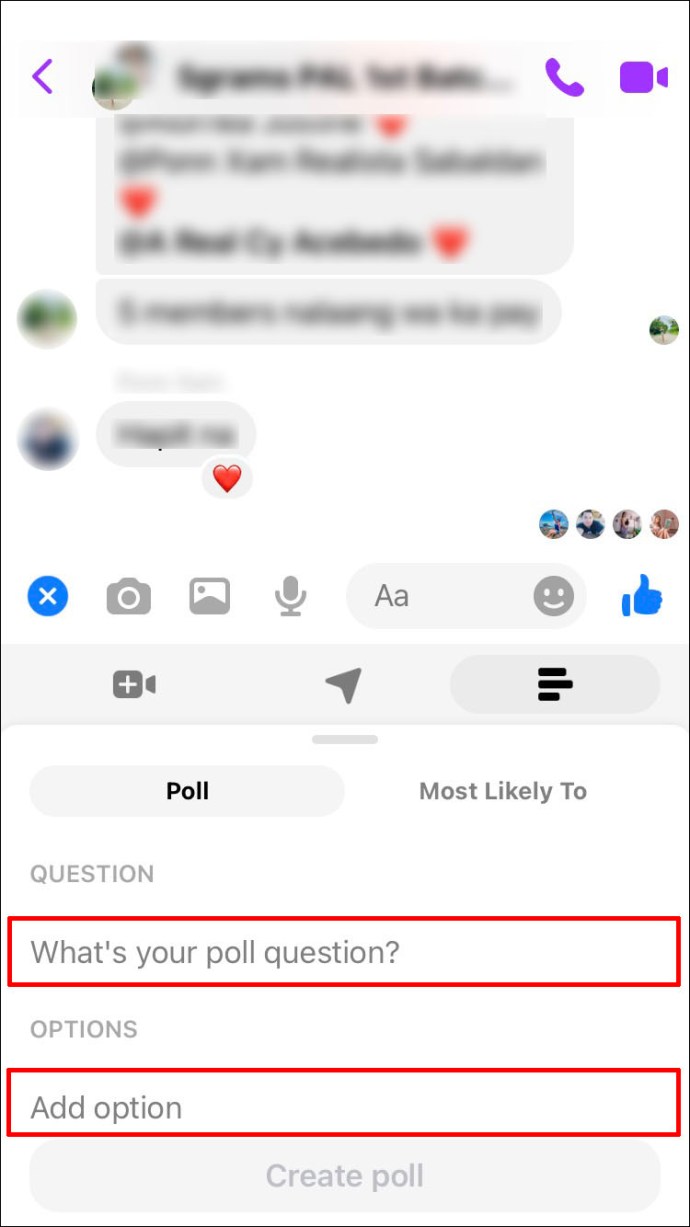
- Une fois que vous êtes satisfait du sondage, cliquez sur « Créer un sondage ».
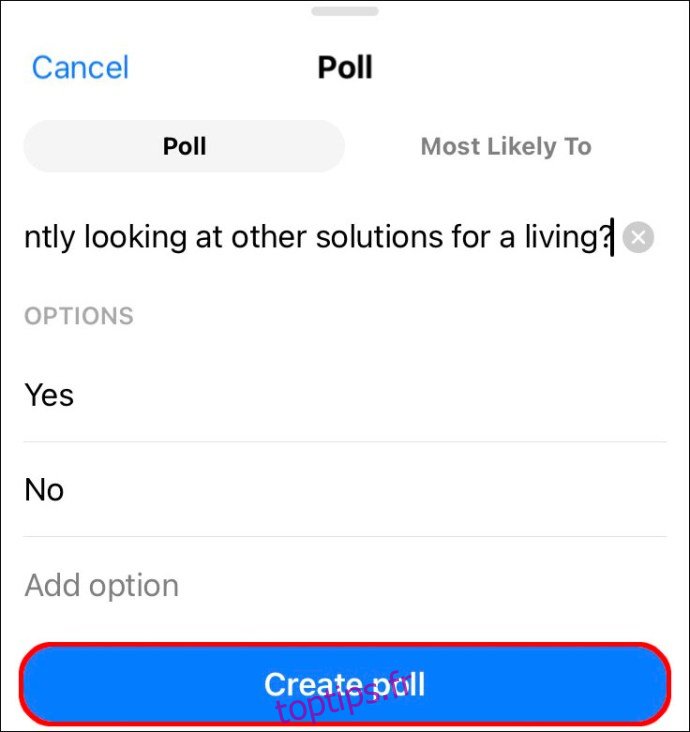
Android
- Ouvrez l’application Facebook.
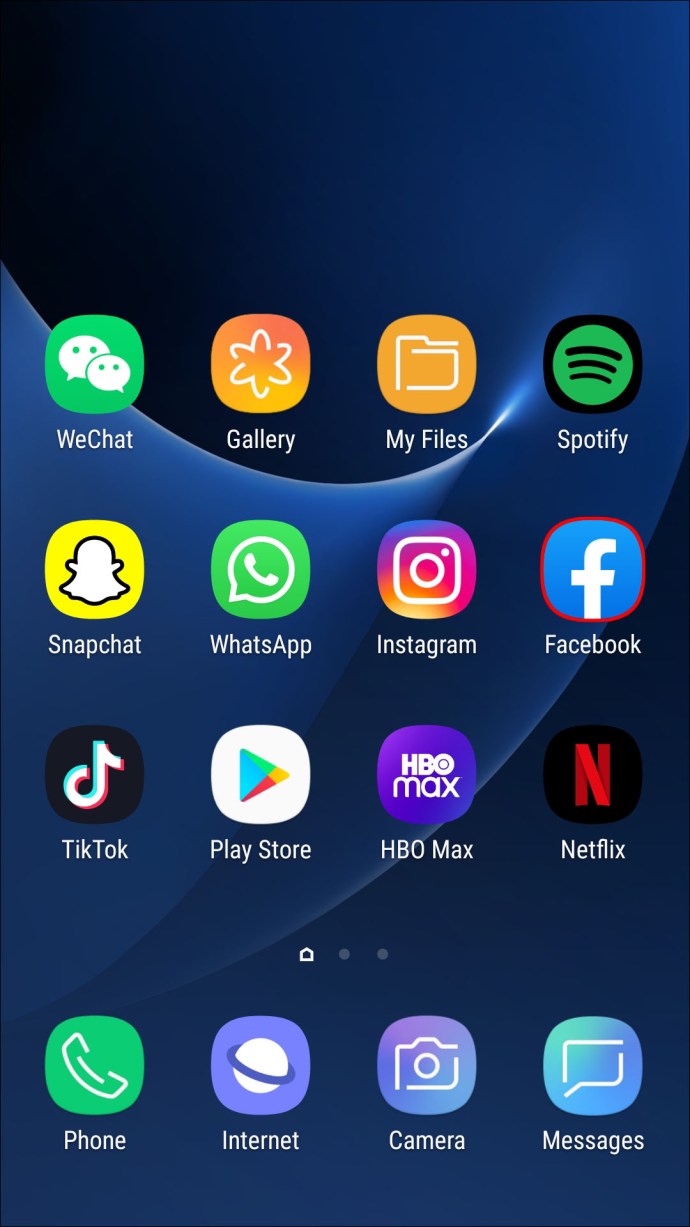
- Cliquez sur l’icône bleue à quatre points en bas à gauche.
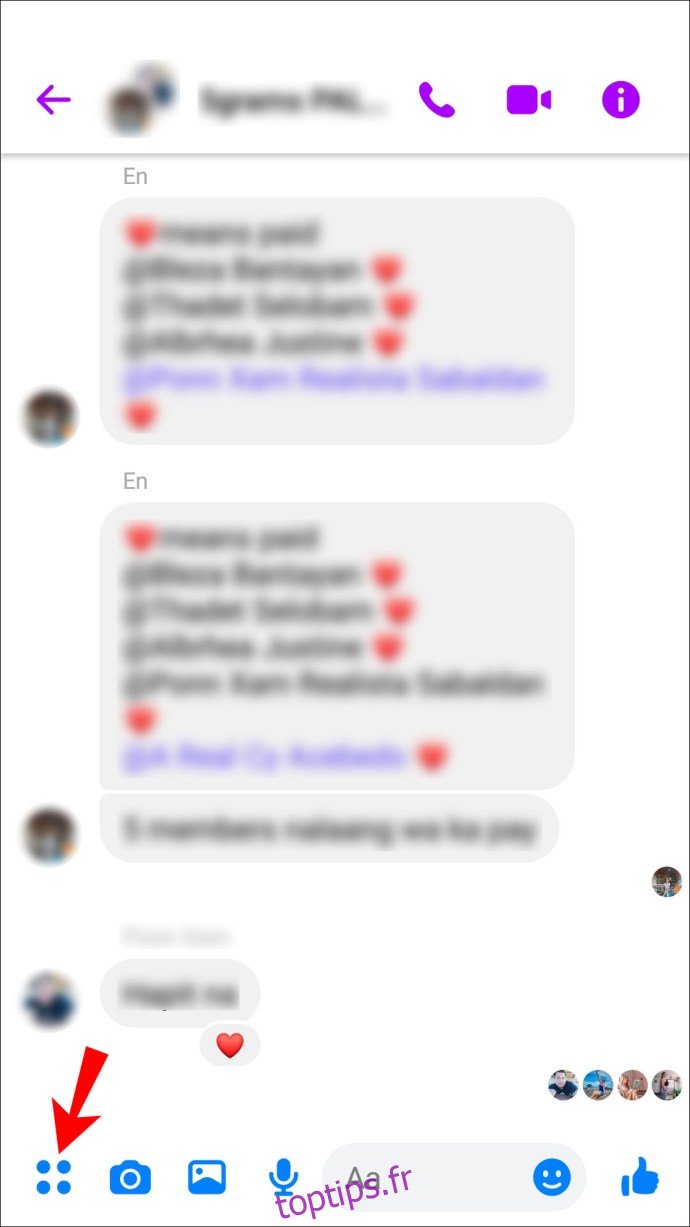
- Cliquez sur l’icône « Sondages ».
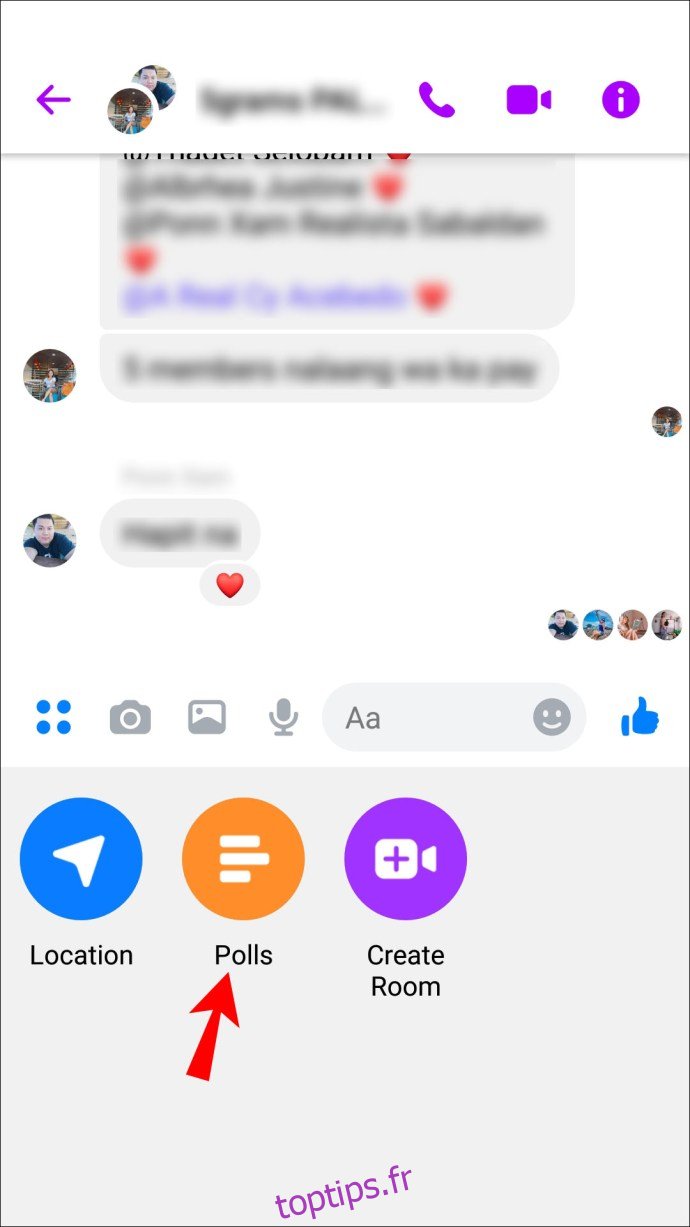
- Sous « Question » et « Options », saisissez vos questions et les choix proposés.
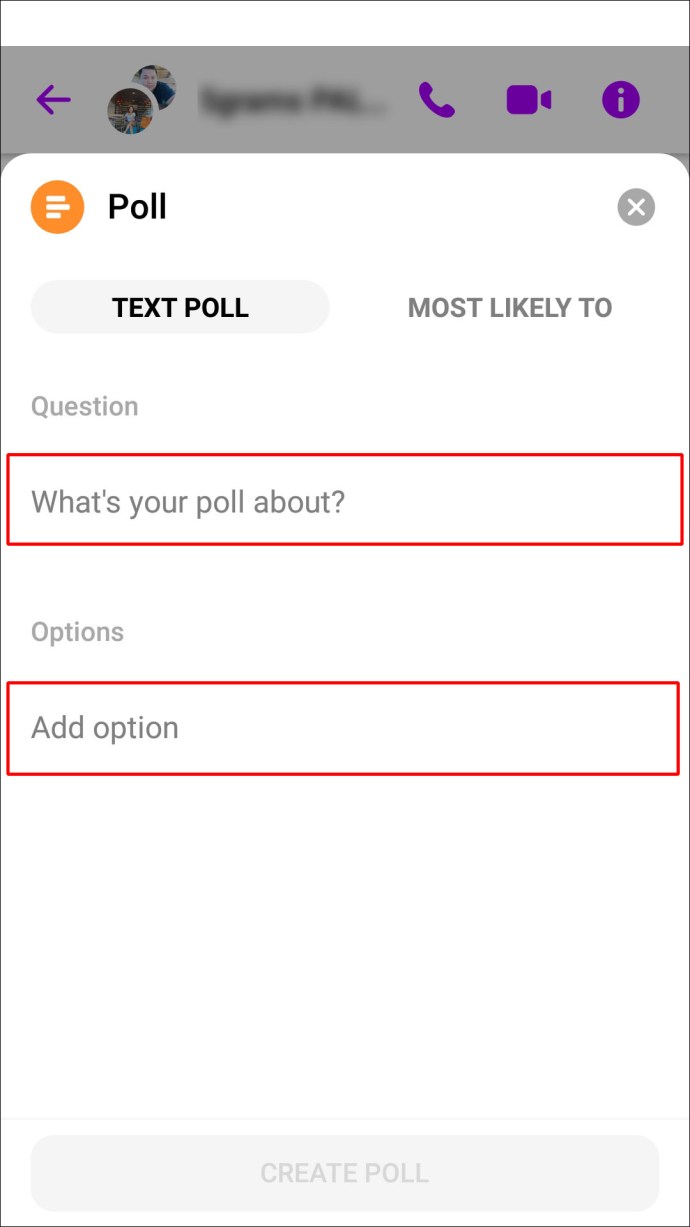
- Lorsque vous avez terminé, cliquez sur « Créer un sondage ».
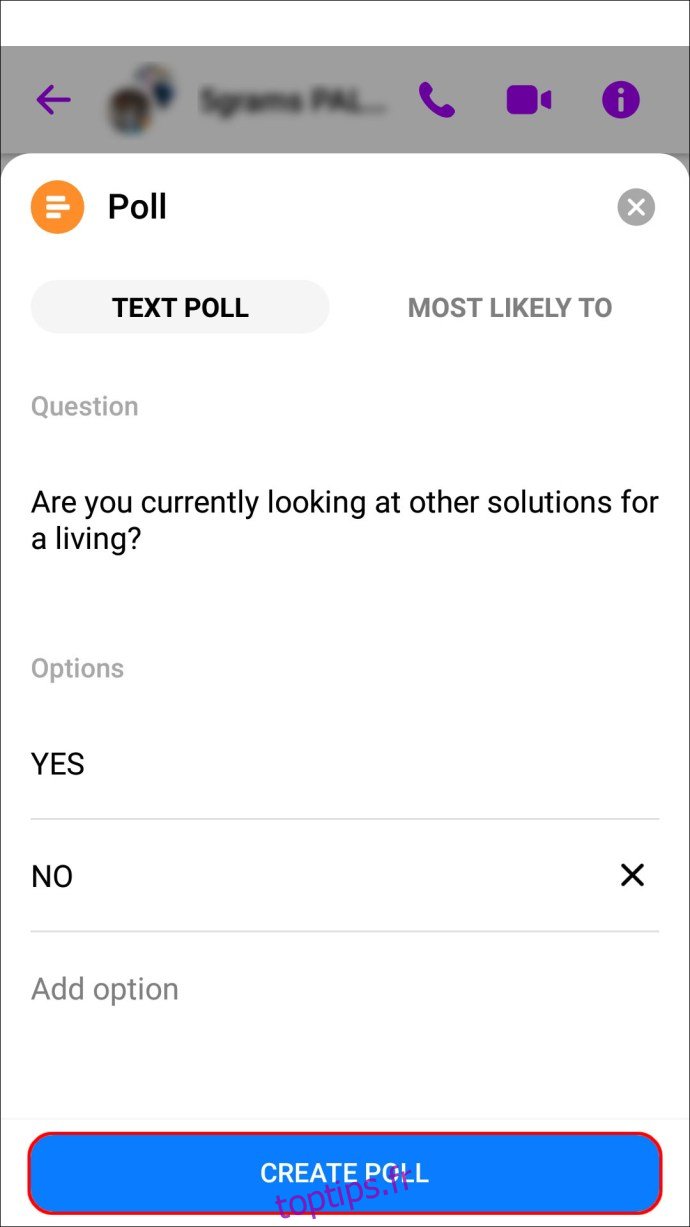
PC
- Connectez-vous à « Messenger » via messager.com.
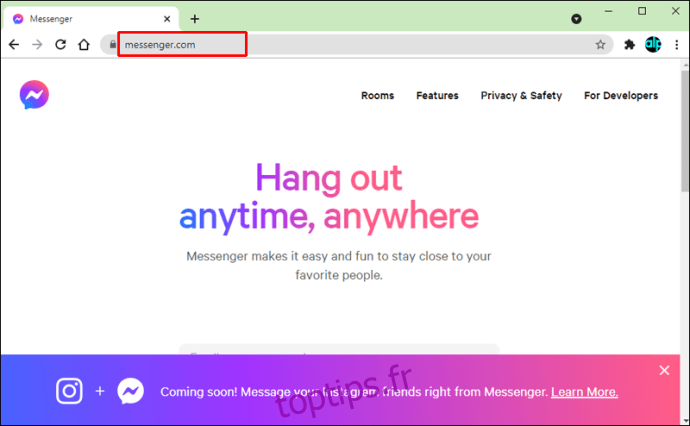
- Recherchez puis ouvrez la discussion de groupe.
- Cliquez sur l’icône bleue du signe plus, en bas à gauche.
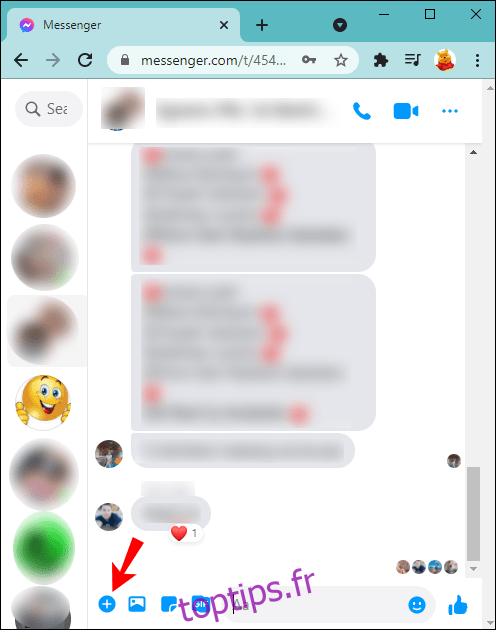
- Cliquez sur l’icône bleue « Sondage ».
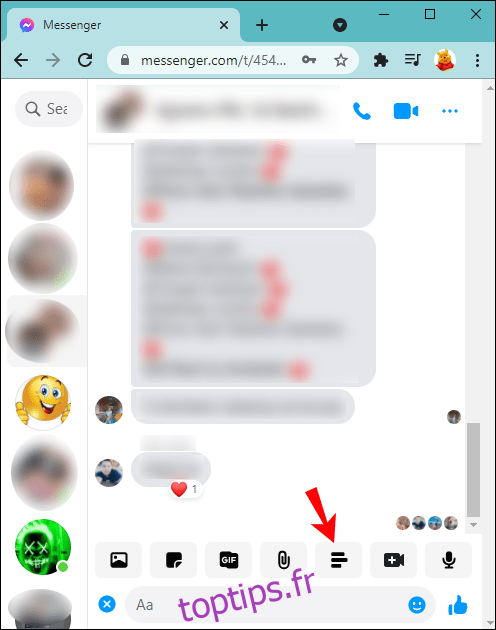
- Rédigez la question que vous souhaitez poser au groupe dans la zone de texte.
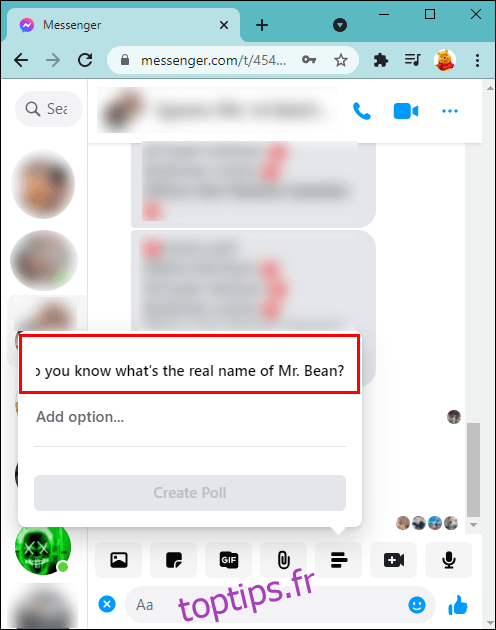
- Tapez les options à choisir.
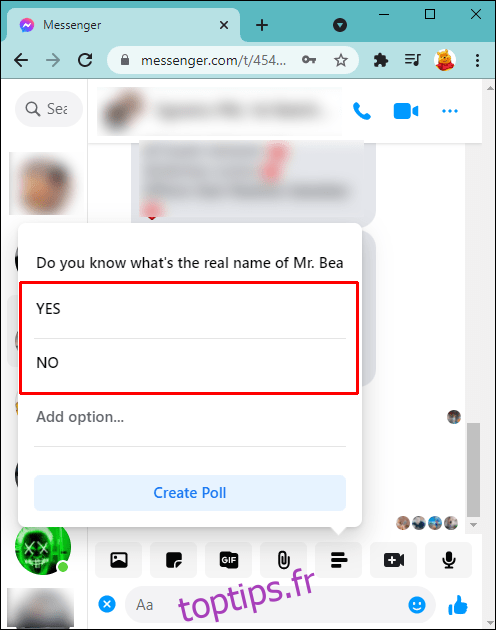
- Cliquez sur « Créer un sondage » une fois que vous en êtes satisfait.
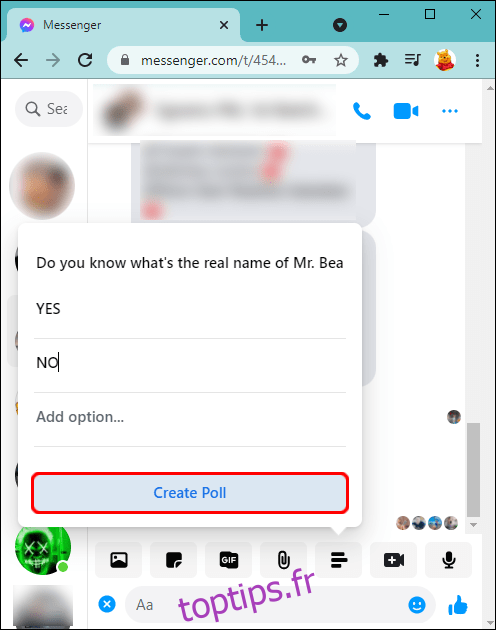
Comment créer un sondage pour un événement Facebook
Vous pouvez créer un sondage avant ou après un événement Facebook. Assurez-vous de le créer en tant qu’organisateur afin que les gens soient informés de votre nouveau sondage. Suivez les étapes suivantes à partir de votre mobile ou de votre ordinateur :
iPhone
- Connectez-vous à l’application Facebook.
- Cliquez sur « Événements » à gauche. Si vous ne voyez pas l’icône des événements, cliquez sur le bouton de développement et faites défiler vers le bas.
- Rendez-vous sur l’onglet « Événements ».
- Cliquez sur l’événement puis sur l’onglet « Discussion ».
- Sélectionnez « Ajouter une publication ».
- Dans la nouvelle fenêtre, cliquez sur l’icône « Sondage » à droite. Si vous ne la voyez pas, cliquez sur l’icône à trois points pour afficher plus d’options.
- À partir de l’écran « Créer une publication », entrez vos questions et réponses.
- Cliquez sur « + Ajouter une option » afin d’ajouter plus de propositions.
- Pour permettre aux participants d’ajouter des options et d’activer ou de désactiver la possibilité de sélectionner plusieurs réponses, cliquez sur « Options de sondage ».
- Une fois que vous êtes satisfait de votre sondage, cliquez sur « Publier » pour le rendre visible sur la page de votre événement.
Android
- Connectez-vous à l’application Facebook.
- Cliquez sur « Événements » à gauche. Si l’icône n’est pas visible, cliquez sur le bouton de développement et faites défiler vers le bas.
- Accédez à l’onglet « Événements ».
- Cliquez sur l’événement, puis sur l’onglet « Discussion ».
- Choisissez « Ajouter une publication ».
- À droite de la nouvelle fenêtre, cliquez sur l’icône « Sondage ». Si elle n’apparaît pas, cliquez sur l’icône à trois points pour plus d’options.
- À partir de l’écran « Créer une publication », entrez les questions et réponses de votre sondage.
- Cliquez sur « + Ajouter une option » pour saisir davantage d’options.
- Pour permettre aux participants d’ajouter des choix et d’activer ou de désactiver l’option de sélection de plusieurs réponses, cliquez sur « Options de sondage ».
- Lorsque vous êtes satisfait, cliquez sur « Publier » afin de le rendre public sur la page de votre événement.
PC
- Connectez-vous à votre compte Facebook.
- Cliquez sur « Événements » dans le menu de gauche.
- Accédez à la page de l’événement pour lequel vous souhaitez créer le sondage.
- Sous la zone de publication, cliquez sur l’option « Créer un sondage ».
- Dans la zone de texte « Posez une question… », entrez votre question de sondage.
- Entrez les options à choisir dans les zones de texte « Ajouter une option ».
- Dans le menu déroulant « Options de sondage », indiquez si vous souhaitez que les participants puissent voter avec plusieurs options.
- Une fois satisfait, cliquez sur « Publier » pour publier immédiatement. Pour planifier une heure de publication, cliquez sur « Planifier » à partir du bouton fléché en bas à droite.
Réflexions sur les sondages Facebook
Les sondages d’opinion sur Facebook sont le moyen idéal pour connaître l’avis des gens sur une question qui vous intéresse. Ils encouragent l’engagement et augmentent potentiellement le trafic vers votre page.
Vous pouvez créer un sondage via l’application mobile, et certains sondages à l’aide d’un ordinateur. Afin de susciter l’engagement et les partages, les conceptions de sondage peuvent inclure des images, des GIF et d’autres effets pour l’attrait visuel et le divertissement.
Êtes-vous un adepte des sondages ? Si oui, sur quels sujets seriez-vous intéressé par un sondage ? Partagez vos idées dans la section commentaires ci-dessous.